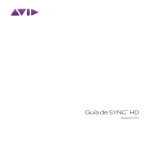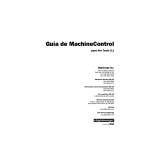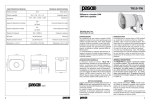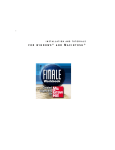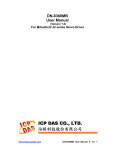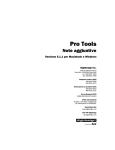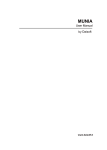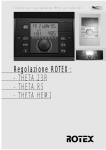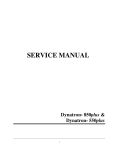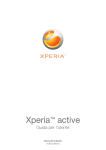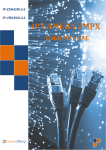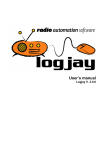Download Universal Slave Driver Guida dell`utente
Transcript
Universal Slave Driver Guida dell'utente Versione 5.0.1 Digidesign Inc. 3401-A Hillview Avenue Palo Alto, CA 94304 Stati Uniti tel.: 650·842·7900 fax: 650·842·7999 Supporto tecnico (USA) 650·842·6699 650·856·4275 Informazioni sui prodotti (USA) 650·842·6602 800·333·2137 Fax-on-Demand (USA) 1-888-USE-DIGI (873-3444) World Wide Web www.digidesign.com Sito FTP Digidesign ftp.digidesign.com Copyright La presente Guida dell'utente è protetta da copyright ©2000 di Digidesign, una divisione di Avid Technology, Inc. (d'ora in poi chiamata “Digidesign”), con tutti i diritti riservati. In base alle disposizioni dei trattati internazionali sul copyright, il presente manuale non può essere copiato, per intero o in parte, senza autorizzazione scritta di Digidesign. DIGIDESIGN, AVID e PRO TOOLS sono marchi o marchi registrati di Digidesign e/o di Avid Technology, Inc. Tutti gli altri marchi appartengono ai rispettivi proprietari. Tutte le caratteristiche e le specifiche sono soggette a modifiche senza preavviso. PN 932707422-00 Rev A 5/00 (I) sommario Capitolo 1. Introduzione . . . . . . . . . . . . . . . . . . . . . . . . . . . . . . . . . . . . . . . . . . . . . . . . . . . . . . 1 Requisiti di sistema . . . . . . . . . . . . . . . . . . . . . . . . . . . . . . . . . . . . . . . . . . . . . . . . . . . . . . . 1 Informazioni sulla compatibilità . . . . . . . . . . . . . . . . . . . . . . . . . . . . . . . . . . . . . . . . . . . . . . 3 Informazioni sulla guida . . . . . . . . . . . . . . . . . . . . . . . . . . . . . . . . . . . . . . . . . . . . . . . . . . . . 4 Supporto della sincronizzazione di USD . . . . . . . . . . . . . . . . . . . . . . . . . . . . . . . . . . . . . . . . . 4 Capitolo 2. Installazione di USD . . . . . . . . . . . . . . . . . . . . . . . . . . . . . . . . . . . . . . . . . . . . . . . 7 Collegamento di USD a un computer . . . . . . . . . . . . . . . . . . . . . . . . . . . . . . . . . . . . . . . . . . . 7 Collegamento di USD a Pro Tools . . . . . . . . . . . . . . . . . . . . . . . . . . . . . . . . . . . . . . . . . . . . 10 Collegamento a prese di corrente CA . . . . . . . . . . . . . . . . . . . . . . . . . . . . . . . . . . . . . . . . . 10 Collegamento di apparecchiature, deck e altri dispositivi . . . . . . . . . . . . . . . . . . . . . . . . . . . 11 Installazione del software . . . . . . . . . . . . . . . . . . . . . . . . . . . . . . . . . . . . . . . . . . . . . . . . . 13 Introduzione . . . . . . . . . . . . . . . . . . . . . . . . . . . . . . . . . . . . . . . . . . . . . . . . . . . . . . . . . . . 14 Aggiornamento del firmware di USD . . . . . . . . . . . . . . . . . . . . . . . . . . . . . . . . . . . . . . . . . . 15 Configurazione di OMS. . . . . . . . . . . . . . . . . . . . . . . . . . . . . . . . . . . . . . . . . . . . . . . . . . . . 16 Risoluzione dei problemi . . . . . . . . . . . . . . . . . . . . . . . . . . . . . . . . . . . . . . . . . . . . . . . . . . 17 Capitolo 3. Panoramica dell'hardware e del software USD . . . . . . . . . . . . . . . . . . . . . . 19 Pannello anteriore di USD . . . . . . . . . . . . . . . . . . . . . . . . . . . . . . . . . . . . . . . . . . . . . . . . . 19 Pannello posteriore di USD . . . . . . . . . . . . . . . . . . . . . . . . . . . . . . . . . . . . . . . . . . . . . . . . . 22 Software USD Setup . . . . . . . . . . . . . . . . . . . . . . . . . . . . . . . . . . . . . . . . . . . . . . . . . . . . . 25 Capitolo 4. Utilizzo di USD . . . . . . . . . . . . . . . . . . . . . . . . . . . . . . . . . . . . . . . . . . . . . . . . . . . 31 Opzioni di controllo . . . . . . . . . . . . . . . . . . . . . . . . . . . . . . . . . . . . . . . . . . . . . . . . . . . . . . 31 Controlli di USD in Pro Tools, USD Setup e sul pannello anteriore . . . . . . . . . . . . . . . . . . . . . 32 Impostazione della sincronizzazione . . . . . . . . . . . . . . . . . . . . . . . . . . . . . . . . . . . . . . . . . . 36 Riferimenti di clock . . . . . . . . . . . . . . . . . . . . . . . . . . . . . . . . . . . . . . . . . . . . . . . . . . . . . . 36 Riferimenti posizionali . . . . . . . . . . . . . . . . . . . . . . . . . . . . . . . . . . . . . . . . . . . . . . . . . . . . 44 Generazione e rigenerazione del timecode. . . . . . . . . . . . . . . . . . . . . . . . . . . . . . . . . . . . . . 50 Generazione di una window burn . . . . . . . . . . . . . . . . . . . . . . . . . . . . . . . . . . . . . . . . . . . . 58 Sommario iii Capitolo 5. Informazioni aggiuntive sul funzionamento . . . . . . . . . . . . . . . . . . . . . . . . . 63 Controlli generatore/parametro del pannello anteriore. . . . . . . . . . . . . . . . . . . . . . . . . . . . . 63 Gestione e selezione degli ingressi video . . . . . . . . . . . . . . . . . . . . . . . . . . . . . . . . . . . . . . 70 Utilizzo di Fader Start . . . . . . . . . . . . . . . . . . . . . . . . . . . . . . . . . . . . . . . . . . . . . . . . . . . . 71 Calibrazione dell'oscillatore di USD . . . . . . . . . . . . . . . . . . . . . . . . . . . . . . . . . . . . . . . . . . 72 Ripristino delle impostazioni di fabbrica . . . . . . . . . . . . . . . . . . . . . . . . . . . . . . . . . . . . . . . 74 Appendice A. Informazioni aggiuntive sulla sincronizzazione . . . . . . . . . . . . . . . . . . . . 75 Segnali video e VITC . . . . . . . . . . . . . . . . . . . . . . . . . . . . . . . . . . . . . . . . . . . . . . . . . . . . . 75 Segnali LTC . . . . . . . . . . . . . . . . . . . . . . . . . . . . . . . . . . . . . . . . . . . . . . . . . . . . . . . . . . . 76 Auto-Switch LTC/VITC . . . . . . . . . . . . . . . . . . . . . . . . . . . . . . . . . . . . . . . . . . . . . . . . . . . . 76 Tipi di segnali di clock digitali . . . . . . . . . . . . . . . . . . . . . . . . . . . . . . . . . . . . . . . . . . . . . . 77 Bi-Phase/Tach . . . . . . . . . . . . . . . . . . . . . . . . . . . . . . . . . . . . . . . . . . . . . . . . . . . . . . . . . 78 Pilot Tone . . . . . . . . . . . . . . . . . . . . . . . . . . . . . . . . . . . . . . . . . . . . . . . . . . . . . . . . . . . . 79 Appendice B. Specifiche tecniche . . . . . . . . . . . . . . . . . . . . . . . . . . . . . . . . . . . . . . . . . . . 81 Appendice C. Assegnazione dei pin nei diagrammi di cablaggio . . . . . . . . . . . . . . . . . 89 LTC . . . . . . . . . . . . . . . . . . . . . . . . . . . . . . . . . . . . . . . . . . . . . . . . . . . . . . . . . . . . . . . . . 89 BiPhase/GPI/Pilot . . . . . . . . . . . . . . . . . . . . . . . . . . . . . . . . . . . . . . . . . . . . . . . . . . . . . . 90 Ingressi Bi-Phase/Tach . . . . . . . . . . . . . . . . . . . . . . . . . . . . . . . . . . . . . . . . . . . . . . . . . . . 90 Uscite GPI Relay . . . . . . . . . . . . . . . . . . . . . . . . . . . . . . . . . . . . . . . . . . . . . . . . . . . . . . . . 91 Uscite GPI (TTL)/MTC . . . . . . . . . . . . . . . . . . . . . . . . . . . . . . . . . . . . . . . . . . . . . . . . . . . . 91 Ingressi (ottici) GPI . . . . . . . . . . . . . . . . . . . . . . . . . . . . . . . . . . . . . . . . . . . . . . . . . . . . . . 92 Assegnazione dei pin dei connettori . . . . . . . . . . . . . . . . . . . . . . . . . . . . . . . . . . . . . . . . . . 93 Assegnazioni dei pin del cavo seriale per USD . . . . . . . . . . . . . . . . . . . . . . . . . . . . . . . . . . . 95 Note di interfacciamento della porta Bi-Phase/Tach/GPI/Pilot . . . . . . . . . . . . . . . . . . . . . . . 95 Indice . . . . . . . . . . . . . . . . . . . . . . . . . . . . . . . . . . . . . . . . . . . . . . . . . . . . . . . . . . . . . . . . . . . . . 97 iv Universal Slave Driver capitolo 1 Introduzione Universal Slave Driver (USD) è un dispositivo di sincronizzazione multiuso, che supporta tutti i principali standard di riferimento di clock e timecode utilizzati nella produzione multimediale, audio, video e di film. USD con Pro Tools Con i sistemi Pro Tools MIX/MIXplus e Pro Tools 24, USD fornisce la sincronizzazione con il timecode con una precisione quasi a livello di campione tramite il collegamento della porta DigiSerial. Modalità Standalone L'unità USD può essere utilizzata anche come convertitore di sincronizzazione, generatore di timecode, generatore di clock e generatore di caratteri timecode standalone. Nella presente guida il termine “standalone” si riferisce ai sistemi che utilizzano USD ma non Pro Tools. USD Setup USD Setup è un'applicazione di controllo a distanza per USD. È possibile utilizzare USD Setup con o senza Pro Tools in qualsiasi computer Macintosh o Windows supportato. Requisiti di sistema Sistemi Pro Tools per Macintosh • Computer Macintosh approvato da Digidesign • Monitor a colori a 17 pollici o più grande • Sistema Pro Tools MIX/MIXplus o Pro Tools 24 –o– • Sistema Pro Tools III ✽ I requisiti della porta seriale variano a sec- onda del tipo di sistema Pro Tools. Per informazioni dettagliate, vedere la sezione “Requisiti della porta seriale di USD” a pagina 2. Sistemi Pro Tools per Windows • Computer Windows NT approvato da Digidesign • Sistema Pro Tool MIX/MIXplus o Pro Tools 24 USD Setup per Macintosh e Windows USD Setup fornisce il controllo mediante software standalone di USD e delle funzioni di aggiornamento del firmware. USD Setup può essere utilizzato con o senza Capitolo 1: Introduzione 1 Pro Tools per il controllo completo di tutte le funzioni di USD. Per poter utilizzare USD Setup, occorre disporre di quanto segue: Requisiti della porta seriale di USD ◆ Una porta seriale o COM (rispettivamente per Macintosh e per Windows) disponibile. USD Setup non è disponibile quanto USD è collegato a una porta DigiSerial. ◆ L'unità USD deve essere collegata alla porta DigiSerial sulla scheda Digidesign MIX o d24 (nel caso di più schede, utilizzare quella nello slot più basso). Sistemi Pro Tools MIX/MIXplus e Pro Tools 24 USD con G3 e G4 Requisiti minimi Macintosh per USD Setup Per i computer 68K e Power Macintosh è necessario Mac OS versione 7.5 o superiore. Per i computer Macintosh Beige G3 è necessario OS versione 8.5 o superiore. • Almeno 2 MB di RAM disponibile. • La Memoria Virtuale deve essere disattivata nel Pannello di Controllo Memoria del Macintosh. • Una porta seriale disponibile (modem o stampante) o un convertitore USB equivalente. Per informazioni dettagliate, vedere la sezione “Requisiti della porta seriale di USD” a pagina 2. ◆ Requisiti minimi Windows per USD Setup • Windows NT 4.0 o Windows 98 • Processore Pentium-I/90 MHz • Una porta COM disponibile. Per informazioni dettagliate, vedere la sezione “Requisiti della porta seriale di USD” a pagina 2. In alcuni casi, per esempio quando si esegue l'applicazione USD Setup, USD deve essere collegato a una porta seriale convenzionale. Anche per molti dispositivi MIDI e per l'opzione MachineControl™ di Digidesign è necessario un collegamento a una porta seriale convenzionale. Poiché i computer Power Macintosh G3 e G4 non dispongono di una porta seriale convenzionale, ogni volta che nella presente guida viene richiesto un collegamento a una porta seriale convenzionale (modem o stampante) del Macintosh, è necessario utilizzare uno dei seguenti adattatori: • Stealth Serial Port prodotto da GeeThree.com, che supporta l'aggiornamento del firmware di USD. • gPort Serial Adaptor prodotto da Griffin Technology, che supporta l'aggiornamento del firmware di USD. • USB Twin Serial Adaptor modello USA28x prodotto da Keyspan, che non supporta l'aggiornamento del firmware di USD. Sistemi Pro Tools III ◆ L'unità USD deve essere collegata alla porta modem o stampante oppure a un adattatore per porta seriale equivalente. 2 Universal Slave Driver USD Setup Cavi per USD ◆ Per il controllo a distanza di USD, USD Setup necessita del proprio collegamento da USD al computer utilizzato: Cavo seriale per USD Per collegare USD a una porta DigiSerial di un sistema Pro Tools basato su Macintosh o Windows (Pro Tools MIX, MIXplus o Pro Tools 24), viene fornito un cavo seriale per USD. Tale cavo può anche essere utilizzato per collegare USD a una porta seriale o a un adattatore per porta seriale equivalente di un computer Macintosh. Macintosh Per USD Setup per Macintosh è necessaria una porta seriale (modem o stampante oppure un adattatore per porta seriale equivalente). USD Setup non funziona se USD è collegato a una porta DigiSerial. Windows Per USD Setup per Windows è necessario un collegamento a una porta COM. USD Setup non funziona se USD è collegato a una porta DigiSerial. USD standalone senza Pro Tools Se non si utilizza Pro Tools ma USD in modalità Standalone, non è necessario alcun collegamento da USD alla CPU a meno che non occorra eseguire una delle operazioni seguenti: ◆ Utilizzare USD per Variable Speed Override (VSO) ◆ Configurare i parametri della window burn Windows Per il collegamento di USD a una porta COM di qualsiasi computer Windows supportato, USD Setup necessita di un cavo per modem standard da 9 a 25 pin. Tale cavo è disponibile presso il proprio rivenditore Digidesign di fiducia o molti fornitori di computer. Informazioni sulla compatibilità Digidesign è in grado di garantire la compatibilità e fornire il supporto solamente per i dispositivi collaudati e approvati. Se non si collega USD a una CPU, per accedere ai parametri e modificarli viene utilizzato il pannello anteriore di USD. (Per informazioni dettagliate, vedere “Opzioni di controllo” a pagina 31). Per un elenco dei computer, delle unità disco floppy, delle schede acceleratrici SCSI, dei convertitori per porte seriali e delle unità disco rigido approvati, consultare i più recenti documenti sulla compatibilità ottenibili via fax o disponibili sul sito Web di Digidesign. USD standalone con controllo a distanza ✽ Le informazioni per contattare Digidesign ◆ Controllare USD mediante USD Setup Per il controllo a distanza mediante il software USD Setup, vedere la sezione “USD Setup” a pagina 3. sono reperibili nella pagina del titolo della presente guida. Capitolo 1: Introduzione 3 Informazioni sulla guida Nella presente guida si presuppone che l'utente comprenda i concetti di base della sincronizzazione e del timecode, conosca le modalità di utilizzo di dispositivi che inviano o ricevono timecode quali un videoregistratore e le modalità di collegamento dell'impianto di registrazione in uso. Se necessario, consultare la documentazione relativa all'hardware dell'impianto di registrazione in uso. I seguenti simboli sono utilizzati per evidenziare informazioni importanti: ✽ Suggerimenti per l'utente: consigli utili per ottenere il massimo dal sistema. ✽ Avvertenze importanti: riportano informazi- oni che potrebbero influire sui dati e sulle prestazioni del sistema. ✽ Riferimenti incrociati: rimandano a sezioni correlate in altre guide Digidesign. Inoltre, è necessario comprendere i requisiti di timecode per il progetto specifico. Convenzioni utilizzate nella presente guida Nei manuali Digidesign vengono utilizzate le seguenti convenzioni per indicare le scelte di menu e i comandi principali: Convenzione Azione File > Save Session Scegliere Save Session dal menu File Control e N Tenere premuto il tasto Control e contemporaneamente premere il tasto N Opzione e clic Tenere premuto il tasto Opzione e fare clic con il pulsante del mouse Clic destro (Windows) Fare clic con il pulsante destro del mouse 4 Universal Slave Driver Supporto della sincronizzazione di USD Fonti di riferimento posizionale supportate • • • • • LTC VITC Bi-Phase/Tach Generatore di timecode interno Timecode STC (necessita dell'opzione MachineControl di Digidesign, di Pro Tools versione 5.0 o successiva e di un segnale di riferimento video) Fonti di riferimento di clock supportate • • • • • • • • • Reference Video Ingresso video composito Word Clock AES/EBU Null Pilot Tone Super Clock Quarzo interno Bi-Phase/Tach LTC Uscita e generazione • Super clock di Digidesign (clock campione 256x) • Word clock (clock campione 1x) • Null clock AES/EBU (AES “digital black”) • VITC (se è presente un ingresso video) • LTC • MIDI Time Code (MTC) Altre funzioni • Controlli del pannello anteriore e display con LED di grandi dimensioni del timecode e dei parametri • Controllo integrato di USD da Pro Tools • Generatore di caratteri timecode • Funzione Fader Start fornita mediante l'uscita GPI per il controllo a distanza del trasporto dallo spostamento del fader di Pro Tools selezionato • Software USD Setup per Macintosh e Windows • Firmware di USD che può essere aggiornato in qualsiasi momento Capitolo 1: Introduzione 5 6 Universal Slave Driver capitolo 2 Installazione di USD L’installazione di USD con Pro Tools comprende i passaggi seguenti: • Collegamento di USD al sistema Pro Tools in uso • Collegamento dell'impianto di registrazione • Installazione e configurazione del software USD Nel presente capitolo sono fornite le istruzioni complete per l'installazione relative a ciascuno di questi passaggi. Le istruzioni per l'installazione dei sistemi USD standalone iniziano nella sezione “Collegamento a prese di corrente CA” a pagina 10. ✽ Prima di installare USD, verificare che Pro Tools sia installato e che funzioni correttamente. Collegamento di USD a un computer Per i sistemi Pro Tools è necessario un collegamento da USD al computer, come illustrato nella sezione “Collegamento di USD a un computer” a pagina 7. Nei sistemi USD standalone (senza Pro Tools), per l'aggiornamento del firmware e per USD Setup è necessario un collegamento a una porta seriale di un computer Macintosh o a una porta COM di un computer Windows. L'aggiornamento del firmware è illustrato nella sezione “Aggiornamento del firmware di USD” a pagina 15. Inoltre, USD Setup può essere utilizzato per il controllo a distanza mediante software di tutte le funzioni di USD. I requisiti di USD Setup sono elencati nella sezione “Installazione del software” a pagina 13. Informazioni sul cavo seriale per USD L'unità USD viene fornita con un cavo di 4 metri per il collegamento di USD a una porta DigiSerial di un sistema Pro Tools MIX/MIXplus o Pro Tools 24 per Macintosh o Windows oppure a una porta seriale (modem o stampante) di un computer Macintosh. Nei sistemi Windows NT, per poter utilizzare USD Setup è necessario un cavo per modem standard da 9 a 25 pin per il collegamento di USD a una porta COM di un computer Windows. Contattare il proprio rivenditore Digidesign di fiducia se occorre acquistare uno di questi cavi. Capitolo 2: Installazione di USD 7 ✽ Se si utilizza un cavo più lungo, verificare che supporti la sincronizzazione hardware. Lo schema dei cavi è riportato nell Appendice C: Assegnazione dei pin nei diagrammi di cablaggio. Sistemi Pro Tools MIX/MIXplus o Pro Tools 24 (Macintosh e Windows) Per collegare USD a un sistema Pro Tools MIX/MIXplus o Pro Tools 24 per Macintosh o Windows: Esempio di collegamento di USD a computer G3/G4 Blue and White ■ Collegare la porta Mac Serial di USD alla porta DigiSerial. ■ Collegare MachineControl™ (facoltativo) a un adattatore per porta seriale GeeThree, Griffin o Keyspan (vedere la sezione “Requisiti della porta seriale di USD” a pagina 2). Se si utilizza MIDI, collegare un'interfaccia o HUI MIDI a un adattatore per porta seriale GeeThree o Griffin (vedere la sezione “Requisiti della porta seriale di USD” a pagina 2). 1 Verificare che sia USD sia il computer siano spenti. Informazioni generali sulla porta DigiSerial 2 Collegare un'estremità del cavo alla porta Le schede Pro Tools MIX e d24 dispongono di una porta DigiSerial. Anche se l'aspetto di questa porta è identico a quello delle porte seriali della CPU, è concepita per essere utilizzata esclusivamente per: • il collegamento seriale proprietario di USD –o– • un cavo seriale/9 pin con l'opzione MachineControl™ per Pro Tools. Quando USD non è presente nel sistema, deve essere collegato solo alla porta DigiSerial. di USD etichettata Mac Serial utilizzando un computer Macintosh o Windows. 3 Collegare l'altra estremità del cavo alla porta DigiSerial sulla scheda principale Pro Tools MIX o d24 (la scheda Core). IN L T C BI-PHASE / TACH / GPI OUT PC SERIAL VIDEO REF MAC SERIAL I N VIDEO L T C O U T MTC OUT A E S I N A E S O U T 85-264VAC, 47-63HZ, 115 W IN IN 9-PIN IN / ACC OUT OUT WORD CLOCK 9-PIN OUT SUPER CLOCK (256X) USD Mac Serial CPU ▲ La porta DigiSerial non deve essere utilizzata per il collegamento di interfacce MIDI o di qualsiasi altro dispositivo seriale. In caso contrario, le prestazioni di Pro Tools ne risentiranno. Alla porta DigiSerial (Cavi dell'interfaccia audio di Pro Tools) Collegamento di USD a una porta DigiSerial 4 Riaccendere USD e riavviare il computer. 8 Universal Slave Driver Regole per l'utilizzo della porta DigiSerial per USD nei sistemi Pro Tools estesi ◆ La porta DigiSerial attiva deve trovarsi sulla scheda Digidesign MIX o d24 collegata all'interfaccia audio principale di Pro Tools. ◆ Se si dispone di un sistema Pro Tools MIXplus, collegare USD alla porta DigiSerial sulla prima scheda Pro Tools 24 MIX (la scheda bus principale). ◆ Se si dispone di una combinazione di schede Pro Tools 24 MIX e Pro Tools d24, utilizzare la porta DigiSerial sulla prima scheda Pro Tools MIX. Se si dispone di più schede d24 e si utilizzano solo schede d24 (nessun hardware MIX), utilizzare la porta DigiSerial sulla prima scheda d24 del sistema. ◆ Sistemi Pro Tools III Poiché i sistemi Pro Tools III non dispongono di una porta DigiSerial, per il collegamento seriale di USD è necessario utilizzare la porta modem o stampante (o un adattatore per porta seriale) di un computer Macintosh. (Vedere la sezione “Requisiti della porta seriale di USD” a pagina 2.) 5 Collegare il resto dell'apparecchiatura all'unità USD come descritto nelle sezioni seguenti del presente capitolo. 6 Installare USD Setup (vedere la sezione “Installazione del software” a pagina 13). USD Setup Per USD Setup è necessario un collegamento seriale da USD a un computer Macintosh o Windows. (Per informazioni sulla compatibilità, vedere la sezione “Requisiti di sistema” a pagina 1) Per collegare USD a un computer Macintosh senza Pro Tools: 1 Verificare che sia USD sia il computer siano spenti. 2 Collegare la porta Mac Serial di USD alla porta modem o stampante o a un adattatore per porta seriale del computer. Per collegare USD a un computer Windows senza Pro Tools: 1 Verificare che vi sia una porta COM dis- ponibile e abilitata (per informazioni sull'abilitazione delle porte COM, consultare la documentazione di Windows NT). 2 Verificare che sia USD sia il computer siano spenti. Per collegare USD a Pro Tools III (in assenza di porta DigiSerial): 3 Collegare la porta PC Serial di USD a una 1 Verificare che sia USD sia il computer porta COM disponibile. siano spenti. 2 Collegare un'estremità del cavo alla porta Mac Serial di USD. ▲ USD Setup non controlla USD tramite la porta DigiSerial. 3 Collegare l'altra estremità del cavo alla 4 Riaccendere USD e riavviare il computer. porta modem o stampante (o a un adattatore per porta seriale) del Macintosh. 5 Collegare il resto dell'apparecchiatura 4 Riaccendere USD e riavviare il computer. all'unità USD come descritto nelle sezioni seguenti del presente capitolo. Capitolo 2: Installazione di USD 9 6 Installare USD Setup (vedere la sezione 2 Se si utilizzano più interfacce, collegare “Installazione del software” a pagina 13). l'uscita Slave Clock dell'interfaccia principale all'ingresso Slave Clock della seconda interfaccia e procedere allo stesso modo per tutte le eventuali altre interfacce (ma non ricollegare lo slave clock dall'ultima interfaccia all'unità USD). Modalità Standalone In modalità Standalone (quando USD non è collegato a Pro Tools), è necessario un collegamento seriale o al computer esclusivamente per USD Setup e per l'aggiornamento del firmware. Il software USD Setup (incluso) può essere utilizzato per controllare USD e aggiornarne il firmware mediante un collegamento seriale a un computer Macintosh o Windows compatibile come illustrato nella sezione “USD Setup” a pagina 9. Alla porta DigiSerial IN OUT MAC SERIAL VIDEO REF L T C L T C BI-PHASE / TACH / GPI PC SERIAL Super Clock Out O U T I N VIDEO A E S I N MTC OUT A E S O U T 85-264VAC, 47-63HZ, 115 W IN IN 9-PIN IN / ACC OUT OUT WORD CLOCK 9-PIN OUT SUPER CLOCK (256X) Computer 1 Computer 2 7 8 5 3 ANALOG OUTPUT 6 4 1 7 2 8 5 3 ANALOG INPUT 6 4 1 2 5/6 1/2 AES/EBU OUTPUT 7/8 3/4 5/6 1/2 AES/EBU INPUT 7/8 3/4 8 CH Mode 2 x 4 CH Mode S/PDIF S/PDIF IN OUT SLAVE CLOCKSLAVE CLOCK IN OUT Computer 1 Computer 2 7 8 5 3 ANALOG OUTPUT 6 4 1 7 2 8 5 3 ANALOG INPUT 6 4 1 2 5/6 1/2 AES/EBU OUTPUT 7/8 3/4 5/6 1/2 AES/EBU INPUT 7/8 3/4 8 CH Mode 2 x 4 CH Mode S/PDIF S/PDIF IN OUT SLAVE CLOCKSLAVE CLOCK IN OUT Computer 1 Computer 2 7 8 Collegamento di USD a Pro Tools 1 Collegare Super Clock Out di USD a Su- per Clock In (o Slave Clock In) dell'interfaccia audio principale di Digidesign. L T C BI-PHASE / TACH / GPI OUT PC SERIAL MAC SERIAL VIDEO REF Super Clock Out L T C O U T I N VIDEO A E S I N MTC OUT A E S O U T IN IN 85-264VAC, 47-63HZ, 115 W 9-PIN IN / ACC 9-PIN OUT 5 3 ANALOG OUTPUT 6 4 1 7 2 8 5 3 ANALOG INPUT 6 4 1 2 5/6 1/2 AES/EBU OUTPUT 7/8 3/4 5/6 1/2 AES/EBU INPUT 7/8 3/4 8 CH Mode 2 x 4 CH Mode S/PDIF S/PDIF IN OUT SLAVE CLOCK SLAVE CLOCK IN OUT Collegamento di Super Clock (Slave Clock) da USD a una singola interfaccia audio di Pro Tools 10 Universal Slave Driver 1 2 5/6 1/2 AES/EBU OUTPUT 7/8 3/4 5/6 1/2 AES/EBU INPUT 7/8 3/4 8 CH Mode 2 x 4 CH Mode SLAVE CLOCKSLAVE CLOCK IN OUT Collegamento a prese di corrente CA Il connettore CA di USD accetta un cavo di alimentazione CA standard IEC. L'unità USD è in grado di selezionare l'alimentazione in modo automatico (100 V–240 V) e funziona automaticamente con un cavo modulare standard per il collegamento a prese di corrente CA in tutti i paesi. Per collegare USD a una presa di corrente CA: Computer 2 8 5 3 ANALOG INPUT 6 4 SUPER CLOCK (256X) Computer 1 7 8 OUT OUT WORD CLOCK 7 2 Collegamento “a catena” del super clock (slave clock) da USD a più interfacce audio 888 24 I/O Per collegare USD a un'interfaccia audio di Digidesign compatibile: IN 1 S/PDIF S/PDIF IN OUT L'unità USD deve essere collegata a Pro Tools come master clock. Alla porta DigiSerial 5 3 ANALOG OUTPUT 6 4 ■ Inserire un'estremità del cavo di alimentazione nel connettore CA di USD e l'altra estremità in una presa di corrente a muro o in un'altra fonte di alimentazione. Collegamento di apparecchiature, deck e altri dispositivi Nelle sezioni seguenti vengono descritti i collegamenti necessari per diverse applicazioni. Collegamento di una sorgente video Per sincronizzare USD con la sincronizzazione predefinita (house sync): ■ Collegare il segnale house sync/black burst alla porta Video Ref In di USD. 2 Utilizzare un altro cavo BNC per colle- gare la porta Video Ref Thru di USD alla porta Video In. 3 Collegare la porta Video Out di USD ad altri dispositivi video. Collegamento del timecode LTC L'unità USD fornisce i connettori di ingresso e uscita del timecode LTC. Per far arrivare il timecode LTC all'unità USD: ■ Collegare il segnale LTC dall'apparecchiatura, dal sincronizzatore o da un'altra sorgente alla porta LTC In di USD. Per far uscire il timecode LTC dall'unità USD: Si tratta di un collegamento loop-through senza terminazione. Se non viene utilizzato il connettore Video Ref Thru, occorre applicare al connettore la resistenza del terminatore di precisione da 75 ohm fornita. Per sincronizzare USD direttamente con un segnale video in ingresso: ■ Collegare il segnale video alla porta Video In di USD. Tale porta è dotata di terminatore indipendente all'interno dello châssis di USD. Generatore di caratteri per window burn L'unità USD può inoltre generare una window burn utilizzando lo stesso segnale di sorgente video come riferimento video. Di seguito è riportata una configurazione di esempio per window burn. ■ Collegare la porta LTC Out di USD al dispositivo o ai dispositivi esterni. Collegamento di dispositivi di word clock L'unità USD dispone di un ingresso e di un'uscita Word Clock, che possono essere utilizzati contemporaneamente. Per collegare l'ingresso Word Clock all'unità USD: ■ Collegare il segnale di word clock dal dispositivo DAT o da un altro dispositivo alla porta Word Clock In di USD. Per utilizzare il generatore di caratteri timecode di USD per creare una window burn: 1 Collegare il segnale video alla porta Video Ref In di USD. Capitolo 2: Installazione di USD 11 Collegamento di dispositivi AES/EBU Dispositivo di word clock Word Clock device #1 nr. 1 Per utilizzare il riferimento di clock AES/EBU: Word Clock Word Clock Out out ■ Collegare l'uscita AES/EBU del dispositivo all'ingresso AES/EBU di USD. Word In WordClock Clock in IN L T C BI-PHASE / TACH / GPI OUT PC SERIAL VIDEO REF MAC SERIAL I N VIDEO L T C O U T A E S I N A E S O U T MTC OUT 85-264VAC, 47-63HZ, 115 W IN IN 9-PIN IN / ACC OUT OUT WORD CLOCK 9-PIN OUT SUPER CLOCK (256X) WordClock Clock Word out Out WordClock Clock Word in In AES Out AES out AES In AES in IN Dispositivo di word clock Word Clock device #2 nr. 2 Collegamento di USD a dispositivi di word clock L T C BI-PHASE / TACH / GPI OUT PC SERIAL VIDEO REF MAC SERIAL I N VIDEO MTC OUT L T C O U T A E S I N A E S O U T 85-264VAC, 47-63HZ, 115 W IN IN 9-PIN IN / ACC OUT OUT WORD CLOCK 9-PIN OUT SUPER CLOCK (256X) Collegamento di USD a un dispositivo AES/EBU Per fornire il word clock da USD: Collegare la porta Word Clock Out di USD all'ingresso Word Clock del dispositivo. ■ Tenere presente che il word clock non contiene alcuna informazione posizionale. Se si desidera sincronizzare la riproduzione o la registrazione dei dispositivi, è necessario fornire loro un riferimento posizionale. ☞ L'unità USD può generare timecode per fornire un riferimento posizionale ad altri dispositivi. Per ulteriori informazioni, vedere la sezione “Generazione e rigenerazione del timecode” a pagina 50. Per fornire il riferimento di clock AES/EBU da USD: ■ Collegare l'uscita AES/EBU di USD all'ingresso AES/EBU di un dispositivo DAT o di un altro dispositivo digitale. Collegamento di dispositivi MIDI La porta MTC Out di USD fornisce il timecode MTC derivato dalla conversione (da LTC, VITC e Bi-Phase) o dalla generazione di MTC per sincronizzare console, sequencer, sistemi di illuminazione e altri dispositivi compatibili con MTC. L'uscita del timecode MTC da MTC Out corrisponde sempre all'indirizzo del timecode visualizzato sul pannello anteriore di USD. 12 Universal Slave Driver OMS, Pro Tools e USD Quando una CPU viene collegata alla porta Mac Serial di USD, per Pro Tools non sono necessari collegamenti aggiuntivi per facilitare la sincronizzazione o la comunicazione di MTC (vengono gestite tramite il collegamento proprietario dalla porta Mac Serial alla porta DigiSerial o alla porta modem o stampante). In Pro Tools 4.1 e nelle versioni precedenti, erano necessari un'interfaccia MIDI e OMS affinché Pro Tools riconoscesse USD come dispositivo di sincronizzazione “generico”. Se occorre fornire il timecode MTC da USD a un altro dispositivo compatibile con MTC, collegare il dispositivo come descritto sotto. Per collegare un dispositivo compatibile con MTC in modo che possa ricevere il timecode MTC da USD: ■ Collegare la porta MTC Out di USD all'ingresso MIDI appropriato del dispositivo utilizzando un cavo MIDI standard. MTCMTC Out out All'ingresso To MIDI Interface input concepito per Pro Tools. Di conseguenza, occorre un'interfaccia MIDI solo con Pro Tools 4.1 o versioni precedenti. Requisiti MIDI aggiuntivi Anche per i sistemi basati su Macintosh che utilizzano Pro Tools 4.1 o versioni precedenti occorre definire un dispositivo OMS per USD in modo che possa fornire il timecode MTC ad altri dispositivi compatibili con OMS. Per ulteriori istruzioni, vedere la sezione “Configurazione di OMS” a pagina 16. Installazione del software Le sezioni riportate di seguito forniscono istruzioni per l'installazione del software in diversi sistemi Pro Tools e per il funzionamento standalone. ☞ La posizione e la disponibilità di tutti i parametri sono illustrate nella sezione “Opzioni di controllo” a pagina 31. Interfaccia MIDI MIDI Interface dell'interfaccia MIDI DigidesignUniversal UniversalSlave SlaveDriver Driver Digidesign IN L T C BI-PHASE / TACH / GPI OUT PC SERIAL VIDEO REF MAC SERIAL I N VIDEO MTC OUT L T C O U T A E S I N A E S O U T 85-264VAC, 47-63HZ, 115 W IN IN 9-PIN IN / ACC OUT OUT WORD CLOCK 9-PIN OUT SUPER CLOCK (256X) UsciteMIDI/MTC MIDI/MTC outputs Collegamento dell'uscita del timecode MTC di USD a un ingresso dell'interfaccia MIDI Pro Tools e MTC Pro Tools non riceve il timecode MTC da USD mediante i collegamenti alla porta Mac Serial o PC Serial di USD (vedere la sezione “Collegamento di USD a un computer” a pagina 7). Il segnale non include il timecode MIDI standard, ma è un segnale di timecode proprietario di alta qualità Sistemi Pro Tools MIX/MIXplus e Pro Tools 24 ■ Verificare di aver installato le opzioni di USD più recenti per il sistema in uso dal CD-ROM Pro Tools Installer o dal sito Web di Digidesign. In alternativa, è possibile installare USD Setup per fornire l'accesso al gruppo completo di parametri USD e il controllo a distanza di USD indipendentemente da Pro Tools. Capitolo 2: Installazione di USD 13 Sistemi Pro Tools III Verificare di aver installato il software Pro Tools e USD Setup più recente dal CDROM Pro Tools Installer. Introduzione ■ In alternativa, è possibile installare USD Setup per fornire l'accesso al gruppo completo di parametri USD e il controllo a distanza di USD indipendentemente da Pro Tools. USD Setup Per installare USD Setup: 1 Verificare che USD sia collegato al com- puter come descritto nella sezione “Modalità Standalone” a pagina 10. 2 Inserire il disco contenente il software La presente sezione include le istruzioni per la configurazione del software applicabili ai sistemi Pro Tools/USD. Configurazione del software per Pro Tools e USD Pro Tools fornisce i controlli per l'inizializzazione, la configurazione e l'aggiornamento del firmware di USD. Per configurare USD per i sistemi Pro Tools MIX, MIXplus e Pro Tools 24: 1 Avviare il sistema a partire dalle unità disco rigido, quindi avviare USD, MIDI/altre apparecchiature dell'impianto di registrazione e la CPU. USD più recente o, se si è scaricato un aggiornamento, individuarne la posizione. 2 Avviare Pro Tools. 3 Avviare il programma di installazione e 3 Scegliere Setups > Peripherals e fare clic seguire le istruzioni sullo schermo. su Synchronization. 4 Dal menu a comparsa Synchronization Standalone Per la modalità Standalone non è necessario alcun software se non per aggiornare il firmware di USD o utilizzare il software USD Setup. Per ulteriori informazioni, vedere la sezione “USD Setup” a pagina 14. Per aggiungere funzioni all'unità USD, Digidesign rende disponibili degli aggiornamenti del firmware, scaricabili dal sito Web o ottenibili presso i rivenditori Digidesign. Device selezionare Universal Slave Driver. 5 Selezionare DigiSerial Port come porta di sincronizzazione. Una volta selezionato USD come dispositivo di sincronizzazione, vengono attivati i controlli USD Enable nella parte inferiore della finestra. Finestra di dialogo Peripherals di Pro Tools configurata per USD su DigiSerial Port 14 Universal Slave Driver Configurazione del software per USD Setup Visualizzazione della versione corrente del firmware Per configurare USD Setup: Per visualizzare il numero di versione corrente del firmware di USD in Pro Tools: 1 Verificare che USD sia collegato al com- puter come descritto nella sezione “Collegamento di USD a un computer” a pagina 7. 2 Avviare USD Setup. 3 Scegliere Preferences > USD Setup Prefer- ences. 4 Se necessario, selezionare la porta seriale appropriata per il collegamento da USD alla CPU. 5 Chiudere la finestra Preferences. ■ Il numero di versione corrente è visualizzabile sul display nella sezione USD Setup della finestra accessibile selezionando Peripherals > Synchronization. Per visualizzare la versione corrente del firmware di USD utilizzando il pannello anteriore: La versione corrente del firmware viene visualizzata al momento dell'accensione sul display con LED del timecode. ■ Per visualizzare la versione corrente del firmware di USD in USD Setup: Aggiornamento del firmware di USD Il dispositivo USD contiene una EEPROM flash che consente di aggiornare il firmware nella propria unità in qualsiasi momento. Poiché Digidesign continua a sviluppare miglioramenti per USD, è possibile aggiornare la propria unità senza doverla inviare in fabbrica o sostituire alcun chip. Pro Tools e USD Setup sono in grado di scaricare il firmware aggiornato nell'unità USD in uso. ■ La versione corrente del firmware viene visualizzata nella finestra accessibile selezionando USD Setup > Preferences. Aggiornamento del firmware Per aggiornare il firmware di USD in Pro Tools: 1 Scegliere Setups > Peripherals e fare clic su Synchronization. 2 Verificare di aver configurato le opzioni Synchronization Device e Port per USD. ▲ Per ottenere il firmware più aggiornato, con- tattare il Servizio clienti o visitare il sito Web di Digidesign. Capitolo 2: Installazione di USD 15 Configurazione di OMS (Solo Macintosh) Se non si utilizza la porta Mac Serial di USD per il collegamento di USD a una porta DigiSerial o a una porta seriale della CPU, è necessario definire un dispositivo OMS per Pro Tools in modo che possa ricevere il timecode MTC da USD. Questa operazione deve essere eseguita solo in Pro Tools 4.1 e nelle versioni precedenti. Non è necessario un dispositivo OMS per eseguire l'uscita del timecode MTC da USD. Finestra Peripherals di Pro Tools ▲ OMS non deve essere configurato per al- 3 Fare clic su Update USD Firmware. (Se cuno scopo specifico per USD quando la porta Mac Serial di USD è collegata a una porta DigiSerial o a una porta seriale di un computer Macintosh. Questa operazione duplicherebbe (e influenzerebbe in modo negativo) le informazioni di sincronizzazione tra USD e il computer già fornite mediante la porta Mac Serial. questa opzione non è disponibile, vedere la sezione “Configurazione del software per Pro Tools e USD” a pagina 14.) 4 Seguire le istruzioni sullo schermo per completare l'aggiornamento. Per aggiornare il firmware di USD utilizzando USD Setup: 1 Verificare che USD sia collegato al com- puter come descritto nella sezione “USD Setup” a pagina 9. 2 Scegliere Preferences > USD Preferences. 3 Fare clic su Update USD Firmware. 4 Seguire le istruzioni sullo schermo per completare l'aggiornamento. 16 Universal Slave Driver Nella presente sezione si presuppone che l'utente abbia una conoscenza di lavoro di base di OMS o FreeMIDI e delle relative convenzioni operative, tra cui il collegamento di interfacce MIDI, la creazione di documenti, la configurazione di driver nonché la definizione e il collegamento di dispositivi MIDI. Se occorre rivedere tali informazioni, consultare la documentazione di OMS o FreeMIDI. Impostazioni di OMS per USD: 1 Creare un nuovo dispositivo per USD. 2 Attivare Receives e Sends MIDI Time Code. 3 Deselezionare Receives/Sends MIDI Beat Clock e Receive/Sends MIDI Machine Control. 4 Deselezionare tutti i canali di ricezione (Receive Channels) per USD e fare clic su OK per chiudere la finestra New Device. Risoluzione dei problemi Nella presente sezione sono descritti problemi di sincronizzazione comuni e alcune soluzioni possibili. LED di stato I LED di stato (LOCKED e SPEED CAL) sul pannello anteriore di USD consentono di isolare problemi potenziali. Per informazioni dettagliate su tali indicatori e sul relativo significato, vedere la sezione “11. LED di stato” a pagina 21. Utilizzo del campo Current TC nella finestra Session Setup di Pro Tools come riferimento Definizione di OMS per USD 5 Nella finestra OMS Setup principale col- legare il dispositivo USD all'interfaccia MIDI appropriata. Il campo Current TC nella finestra Session Setup indica se USD sta ricevendo un riferimento posizionale. Se questo campo sembra non essere attivo quando si inserisce il timecode in USD, verificare le impostazioni del dispositivo hardware, il collegamento seriale al computer e le impostazioni del software. TC corrente 6 Poiché USD non dispone di una porta di ingresso MIDI, per OMS Setup non è necessario un collegamento software dall'interfaccia MIDI all'icona USD. Fare clic sulla punta della freccia della linea diretta verso l'icona USD per disattivare tale collegamento. 7 Se necessario, selezionare la porta MIDI appropriata per USD. Visualizzazione del timecode corrente Capitolo 2: Installazione di USD 17 18 Universal Slave Driver capitolo 3 Panoramica dell'hardware e del software USD Pannello anteriore di USD CLOCK REFERENCE VIDEO LTC DIGITAL PILOT BI-PHASE/TACH INTERNAL/VSO UNIVERSAL SLAVE DRIVER 1 2 3 POSITIONAL REFERENCE 44.1 kHz 48 kHz PULL UP PULL DOWN FRAME RATE 30 29.97 25 24 LTC VITC BI-PHASE GENERATE SET 4 DOWN UP 5 LOCKED SPEED CAL REMOTE MODE DF RUN/STOP CLEAR 6 7 8 9 10 11 Figura 1. Pannello anteriore di USD Controlli e display Tutti i controlli locali di USD si trovano sul pannello anteriore. Il pannello posteriore è riservato esclusivamente ai connettori. Nella presente sezione vengono identificati tutti i controlli e i display del pannello anteriore. Per informazioni sui connettori del pannello posteriore e sull'installazione, vedere il Capitolo 2: Installazione di USD. 1. Interruttore di alimentazione principale CA Quando l'interruttore è premuto ( | ), USD è acceso; quando l'interruttore non è premuto ( O ), USD è spento. 2. Pulsante Clock Reference (riferimento di clock) Consente di selezionare il riferimento di clock di USD con LED di colore verde. Riferimenti di clock VIDEO LTC Capitolo 3: Panoramica dell'hardware e del software USD 19 DIGITAL PILOT BI PHASE/TACH INTERNAL/VSO Formato PAL e PULL UP/DOWN Le funzioni Pull Up e Pull Down di USD non sono concepite per eseguire conversioni tra 24 e 25 fps. 3. LED Clock Reference I LED di colore verde visualizzano il riferimento di clock attivo selezionato mediante il pulsante Clock Reference. 5. Controlli generatore/parametro Set, Down, Up, Run/Stop+Clear 4. LED Sample Rate (frequenza di campionamento) Questi quattro controlli forniscono l'accesso diretto a molte funzioni di USD, tra cui le impostazioni del generatore di timecode, la selezione PAL/NTSC e la frequenza di campionamento. I LED di colore verde visualizzano la frequenza di campionamento corrente di USD. Il display con LED visualizza la modalità corrente oppure il parametro o l'impostazione correntemente selezionati. Nella tabella riportata sotto viene visualizzato il modo in cui i quattro LED Sample Rate indicano la frequenza di campionamento corrente di USD. Display con LED di USD e frequenze di campionamento LED di USD attivato Frequenza di campionamento 44,1 kHz 44,100 kHz 48 kHz 48 kHz 44,1 kHz e PULL UP 44,144 kHz 44,1 kHz e PULL DOWN 44,056 kHz 48 kHz e PULL UP 48,048 kHZ 48 kHz e PULL DOWN 47,952 kHz 20 Universal Slave Driver 6. Display con LED del timecode Questo LED multifunzionale a 7 segmenti è il display dei parametri e del timecode di USD. Timecode Il riferimento posizionale corrente (interno o esterno) è visualizzato nel formato ore:minuti:secondi:frame. I separatori decimali indicano informazioni di timecode aggiuntive: • La distinzione tra campi pari e dispari è indicata utilizzando un separatore decimale a destra del display dei frame. Un separatore decimale illuminato a destra dei frame indica un campo con numeri pari; nessun separatore decimale indica un campo con numeri dispari. • Quando USD è in modalità Auto Switch LTC/VITC, il separatore decimale a destra dei minuti si illumina. Parametri e valori Quando si configura USD con Set, Run/Stop e altri controlli dei parametri, il display con LED mostra i nomi, i valori e altri dati dei parametri. ☞ Una tabella che identifica ciascuna abbrevi- azione e funzione dei LED è riportata nella sezione “Parametri” a pagina 63. 7. Pulsante Positional Reference (riferimento posizionale) Consente di selezionare il riferimento posizionale di USD. Le opzioni disponibili sono le seguenti: LTC VITC Auto Switch LTC/VITC BI PHASE GENERATE 8. LED Positional Reference I LED di colore giallo visualizzano il riferimento posizionale attivo. In modalità Auto Switch LTC/VITC, mentre USD determina la sorgente da utilizzare, i LED LTC e VITC si illuminano. Uno dei due LED resterà illuminato per indicare il riferimento posizionale selezionato. 9. Pulsante Frame Rate (frequenza di frame) Consente di selezionare la frequenza di frame e il formato del timecode (dropframe o non-drop frame). La scelta attiva è visualizzata dai LED Frame Rate. 10. LED Frame Rate Consentono di visualizzare la frequenza di frame corrente di USD. Frequenze di frame 30, 29,97, 25 o 24 fps sono indicate da quattro LED di colore verde. Drop/non-drop Il formato è indicato da un singolo LED di colore arancio etichettato DF (il LED DF illuminato indica dropframe; il LED DF non illuminato indica non-drop frame). 11. LED di stato Consentono di visualizzare lo stato corrente di USD rispetto ai riferimenti di clock. Gli indicatori sono i seguenti: Locked Questo LED di colore rosso si illumina quando USD è sincronizzato con il riferimento di clock selezionato e lampeggia se la sorgente di riferimento di clock selezionata è assente o al di fuori dell'intervallo di frequenza sincronizzabile. Speed Cal (Speed Calibration) Questo LED di colore giallo indica quando tutti i clock in uscita si trovano alla frequenza corrispondente alla frequenza di campionamento selezionata e lampeggia quando la frequenza di campionamento selezionata non corrisponde all'effettiva frequenza di campionamento in uscita. Per esempio, se Clock Reference è impostato su LTC e il riferimento di clock è alimentato da LTC da un nastro analogico eseguito a una velocità non corretta, l'indicatore lampeggia rapidamente (se la velocità è troppo elevata) o lentamente (se la velocità è troppo ridotta). Il LED Speed Calibration resta illuminato costantemente Capitolo 3: Panoramica dell'hardware e del software USD 21 solo se il clock in uscita (si ricordi che l'unità USD genera un clock in uscita dal timecode LTC in ingresso) è compreso entro ±0,025 % (250 parti per milione) della frequenza di campionamento selezionata. Se la velocità è maggiore di +0,025 %, l'indicatore lampeggia rapidamente; se la velocità e inferiore a –0,025 %, l'indicatore lampeggia lentamente. Il LED Speed Calibration paragona l'effettiva frequenza di campionamento in uscita alla frequenza di campionamento desiderata. Tale LED non riflette la velocità di spostamento del riferimento posizionale selezionato. Tuttavia, se sia Positional Reference sia Clock Reference sono impostati su LTC, mantiene una relazione con il riferimento posizionale. Gli ATR professionali relativamente recenti sono in grado di eseguire la riproduzione con una deviazione della velocità inferiore a –0,025 %. Anche se calibrati correttamente, alcuni ATR potrebbero funzionare in modo non sufficientemente preciso da consentire al LED Speed Calibration di rimanere acceso senza lampeggiare. Remote Mode Questo LED di colore verde si illumina quando USD è impostato sulla modalità Remote-Only/Front Panel Lockout. Per ulteriori informazioni, vedere la sezione “Informazioni sulla modalità Remote-Only” a pagina 33. Pannello posteriore di USD INTERNALLY TERMINATED IN BI-PHASE / TACH / GPI / PILOT OUT PC SERIAL 1 2 VIDEO REF MAC SERIAL 3 4 5 L T C L T C I N VIDEO 6 7 85-264VAC, 47-63HZ, 115 W A E S A E S O U T I N 9-PIN IN / ACC WORD CLOCK 9 10 11 OUT OUT MTC OUT 8 IN IN O U T 12 9-PIN OUT SUPER CLOCK (256X) 13 14 15 16 17 18 19 Figura 2. Pannello posteriore di USD 1. Porta Bi-Phase/Tach/GPI/Pilot Con un cavo cablato correttamente, funge da porta di ingresso accessoria per i segnali Bi-Phase, Tach e Pilot. Inoltre, tale connettore è utilizzato per i segnali GPI in ingresso, in uscita (tra cui Fader Start) e passanti. Connettore: Femmina DB-25 22 Universal Slave Driver ☞ Per informazioni sul cablaggio e altre speci- fiche per questa porta, consultare l'Appendice C: Assegnazione dei pin nei diagrammi di cablaggio. 2. Porta PC Serial ▲ Se USD è l'ultimo dispositivo di una catena Si tratta di una porta bidirezionale (ingresso/uscita) concepita per l'uso esclusivo con un computer host compatibile con PC. di sincronizzazione video, è necessario collegare a questo connettore una spina di terminazione BNC (fornita). Connettore: Femmina DB-25 5. Porta Mac Serial 3. Video Reference In Riceve un segnale da una sorgente video NTSC/PAL, quale un generatore black burst (house sync) o un segnale video standard a scopo di riferimento di clock e window burn. Tale connettore jack è configurato come loop-through senza terminazione. Di conseguenza, è necessario eseguire una delle operazioni seguenti: • Collegare un terminatore da 75 ohm (fornito con USD) al connettore loopthrough non utilizzato (Video Reference Thru sul pannello posteriore). –o– • Verificare che un altro dispositivo video con terminazione sia alimentato dal connettore loop-through. Si tratta di una porta bidirezionale (ingresso/uscita) concepita per l'uso esclusivo con la porta DigiSerial presente su tutte le schede Pro Tools MIX e d24 o con la porta modem o stampante di un computer host compatibile con Macintosh. Connettore: Femmina mini DIN-8 (8 pin) 6. Video In Riceve un segnale da una sorgente video NTSC/PAL per l'ingresso del riferimento posizionale VITC o di clock o per la generazione di una window burn. Tale connettore presenta una terminazione interna a 75 ohm. Connettore: Femmina BNC Connettore: Femmina BNC 7. Video Out 4. Video Reference Thru Si tratta di un'uscita di collegamento parallela senza buffer per qualsiasi sorgente video collegata alla porta Video Reference In, che consente la trasmissione di black burst o di un altro riferimento video a un dispositivo diverso. Continua a consentire l'uscita di qualsiasi segnale presente in corrispondenza della porta Video Reference In indipendentemente dal fatto che USD sia accesso o spento. Se Positional Reference è impostato su Generate e Clock Reference è impostato su uno dei due ingressi video, consente l'uscita di una copia del segnale video presente in corrispondenza dell'ingresso Video Reference. Con tutte le altre combinazioni di impostazioni di Positional Reference e Clock Reference, consente l'uscita di una copia del segnale video presente in corrispondenza dell'ingresso Video In. Connettore: Femmina BNC Capitolo 3: Panoramica dell'hardware e del software USD 23 In entrambi i casi, questa uscita potrebbe anche trasferire informazioni VITC e/o di window burn se queste funzioni sono attivate. Connettore: Femmina BNC 8. MTC Out Consente esclusivamente l'uscita del MIDI Time Code (MTC). Nessun altro dato MIDI è presente in corrispondenza di questa uscita. L'uscita del timecode MTC può essere rigenerata quando USD è sincronizzato con qualsiasi riferimento posizionale e di clock supportato oppure generata internamente in modalità Generate. In questo caso, l'uscita del timecode MTC segue il parametro Run/Stop del generatore. L'uscita MTC Out è concepita per fornire MTC da USD a sequencer esterni o altri dispositivi MIDI. Quanto la porta LTC Out è collegata in modalità non bilanciata, il pin 3 deve essere collegato a terra. Per informazioni dettagliate sul cablaggio, vedere l'Appendice C: Assegnazione dei pin nei diagrammi di cablaggio. 11. AES/EBU In Riceve un segnale audio digitale AES/EBU esclusivamente a scopo di riferimento di clock. L'unità USD utilizza solo le informazioni di clock del segnale e non le informazioni audio. Eventuali informazioni audio digitali presenti in corrispondenza di questo ingresso vengono ignorate e non vengono trasmesse al connettore di uscita digitale AES/EBU. Connettore: Femmina di tipo XLR a 3 pin (Pin 2 “+”, pin 3 “–”) Connettore: Femmina DIN standard a 5 pin 12. AES/EBU Out 9. LTC In Riceve una sorgente di timecode LTC analogico bilanciato o non bilanciato per il riferimento posizionale e di clock. Tale porta è spesso utilizzata per ricevere LTC da una traccia audio su un deck esterno o la traccia di indirizzo di un VTR. Connettore: Femmina di tipo XLR a 3 pin (Pin 2 “+”, pin 3 “–”) Consente l'uscita di un segnale audio AES/EBU silenzioso (tutti i bit disattivati), la cui frequenza di campionamento corrisponde esattamente all'uscita BNC del word clock di USD. Connettore: Maschio di tipo XLR a 3 pin (Pin 2 “+”, pin 3 “–”) 13. Word Clock In Consente l'uscita del timecode LTC in formato audio analogico bilanciato o non bilanciato. Riceve il word clock (frequenza di campionamento 1x) esclusivamente a scopo di riferimento di clock. Viene spesso utilizzato con console digitali e dispositivi a nastro digitali esterni. Connettore: Maschio di tipo XLR a 3 pin Connettore: Femmina BNC 10. LTC Out (Pin 2 “+”, pin 3 “–”) 24 Universal Slave Driver 14. Word Clock Out Consente l'uscita delle informazioni di word clock alla frequenza di campionamento 1x esclusivamente a scopo di riferimento di clock. Può essere generato internamente. Connettore: Cavo di alimentazione CA IEC standard (3 conduttori) Software USD Setup Connettore: Femmina BNC 16. 9-pin Out (9-pin Pass-through) Di seguito è riportata una panoramica dell'applicazione USD Setup per Macintosh e Windows. I requisiti di sistema e di installazione di USD Setup sono reperibili nella sezione “Installazione del software” a pagina 13. Questa porta non è attiva. Utilizzo della Guida in linea 17. Super Clock In Per attivare la Guida in linea: Riceve le informazioni di super clock (frequenza di campionamento 256x). È utilizzato esclusivamente a scopo di riferimento di clock 256x (noto anche come slave clock). ■ Dal menu Help selezionare il comando Show Help o fare clic sul pulsante del punto interrogativo nell'angolo superiore destro della finestra USD Setup. 15. 9-pin In/Acc Questa porta non è attiva. Per disattivare la Guida in linea: Connettore: Femmina BNC 18. Super Clock Out Consente l'uscita delle informazioni di super clock (frequenza di campionamento 256x) per le interfacce audio di Digidesign esclusivamente a scopo di riferimento di clock. Può essere generato internamente o convertito da un riferimento di clock esterno. Noto anche come slave clock. Connettore: Femmina BNC ■ Dal menu Help selezionare il comando Hide Help o fare clic sul pulsante del punto interrogativo nell'angolo superiore destro della finestra USD Setup. Panoramica dei controlli di USD Setup Nella sezione seguente vengono identificati tutti i controlli di USD Setup. Informazioni dettagliate sui parametri di configurazione sono riportate nel Capitolo 4: Utilizzo di USD. 19. Presa di corrente CA Riceve l'alimentazione principale CA, da 85 a 264 volt, da 47 a 63 Hz (commutazione automatica). Capitolo 3: Panoramica dell'hardware e del software USD 25 Video (Video Input) Linear Time Code (LTC) Digital (AES/EBU) Digital (Super Clock) Digital (Word Clock) Pilot Tone Bi-Phase/Tach Internal/VSO 3. Sample Rate Consente di selezionare la frequenza di campionamento di USD (o la frequenza di campionamento della sessione di Pro Tools). USD Setup 4. Positional Reference 1. Finestra del timecode Il display del timecode corrisponde al display con LED del timecode presente sul pannello anteriore di USD e visualizza (nel formato ore:minuti:secondi:frame) l'indirizzo del timecode del riferimento posizionale corrente. Consente di selezionare il riferimento posizionale di USD, che comprende: Linear Time Code (LTC) Vertical Interval Time Code (VITC) Auto Switch LTC/VITC Bi-Phase/Tach Generate Visualizzazione dei campi pari/dispari Quando USD legge campi con numeri dispari, il separatore due punti (:) viene sostituito da un punto (.); quando USD legge campi con numeri pari, il separatore è nuovamente rappresentato da due punti (:). Lo stato pari/dispari è disponibile esclusivamente durante la lettura di VITC e solo quando VITC è compreso nell'intervallo di velocità che va da zero al 50 % circa della velocità di riproduzione. 5. Frame Rate Consente di selezionare la frequenza di frame al secondo (fps) del timecode esterno (o generato internamente): 30 fps 30 fps drop-frame 29,97 fps 29,97 fps drop-frame 25 fps 24 fps 2. Clock Reference 6. Status Consente di selezionare il riferimento di clock di USD, che comprende: Video (Video Reference Input) Consente di visualizzare lo stato corrente del software USD Setup rispetto all'unità USD e ai dispositivi esterni. 26 Universal Slave Driver Resolver Locked Si illumina quando USD è sincronizzato con il riferimento di clock esterno selezionato o con il riferimento di clock interno. Speed Calibration Si illumina quando il clock di sistema di USD e tutti i clock in uscita si trovano alla frequenza corrispondente alla frequenza di campionamento selezionata. È in grado di indicare se non vi è corrispondenza di frequenze pull-up, pull-down e di frame. ☞ Per informazioni dettagliate sulle caratteris- tiche di Speed Calibration, vedere la sezione “11. LED di stato” a pagina 21. Generator Running Si illumina quando USD rigenera il timecode in corrispondenza delle uscite video, LTC e MTC in sincronizzazione con la sorgente di riferimento posizionale in ingresso. Inoltre, si illumina ogni volta che USD genera il timecode internamente. Connected to USD Si illumina quando la finestra di USD Setup è in primo piano e USD Setup è in comunicazione con USD. Waiting for USD Si illumina quando la finestra di USD Setup è in primo piano e USD Setup non è in grado di comunicare con USD. Port Relinquished Si illumina quando la finestra di USD Setup non è in primo piano o USD Setup non è in grado di allocare una porta seriale con cui comunicare con USD. 7. LTC Output Level 8. Freewheel Duration Consente di impostare il periodo di tempo in cui USD continua a fornire i dati di riferimento posizionale dopo l'interruzione o l'arresto di una sorgente esterna. (Definito anche Time Code Freewheel in Pro Tools.) 9. Video Format Indica il formato (NTSC o PAL) per i segnali video in ingresso e in uscita. Il formato NTSC è utilizzato negli Stati Uniti, in America latina, in Giappone e in altri paesi. Il formato PAL è utilizzato nella maggior parte dei paesi europei, asiatici e africani. Gli utenti del formato SECAM (in Francia, Russia e altri paesi) devono selezionare PAL. 10. VITC Read Lines Consente di determinare la coppia di linee del segnale video in ingresso utilizzata per la sorgente VITC. Quando è impostata l'opzione Auto, USD cerca automaticamente la prima coppia di linee valida. In alternativa, il valore può essere impostato su coppie di linee VITC specifiche. 11. VITC Generate Lines Consente di determinare la coppia di linee del segnale video in uscita su cui USD inserisce VITC. Si consiglia di non modificare l'impostazione predefinita 14/16. Consente di regolare il livello audio analogico dell'uscita LTC di USD da –24 dBu a +9 dBu. Capitolo 3: Panoramica dell'hardware e del software USD 27 12. VITC Insertion Enabled Quando questa opzione è selezionata, VITC viene inserito sul segnale video in uscita, a condizione che un segnale video sia presente in corrispondenza di un ingresso video di USD e che USD sia impostato su una modalità valida per l'inserimento di VITC. Le sole modalità di riferimento posizionale non valide sono VITC e Auto Switch LTC/VITC. L'unità USD non è in grado di leggere il timecode VITC e generarne contemporaneamente uno nuovo. 13. Pitch Memory Enabled Quando questa opzione è selezionata, USD rimane sul tono (frequenza di campionamento) corrispondente all'ultima velocità conosciuta del timecode in ingresso. Quando è deselezionata, viene ripristinata la frequenza di campionamento selezionata. Questa funzione consente a USD di acquisire il timecode da una sorgente specifica durante sincronizzazioni successive, in modo da ottimizzare i tempi di sincronizzazione. Se l'opzione Pitch Memory è disattivata e il riferimento di clock esterno selezionato non è disponibile, viene ripristinata l'impostazione della frequenza di campionamento nominale interna selezionata. 14. Idle MTC Enabled Consente di controllare l'uscita del timecode MTC durante i periodi di inattività (riproduzione arrestata). Quando questa opzione è selezionata, l'uscita del timecode MTC è continua. Quando è deselezionata, l'uscita del timecode MTC è silenziata se la riproduzione è inattiva. Per informazioni 28 Universal Slave Driver dettagliate, vedere la sezione “Uscita del timecode MTC e silenziamento durante i periodi di inattività” a pagina 57. 15. Window Dub Questo riquadro contiene le impostazioni per il generatore di caratteri di USD e le funzionalità di window dubbing. (Tali controlli sono disponibili anche nella finestra di dialogo Peripherals di Pro Tools.) Istruzioni complete per la copia del timecode sono fornite nella sezione “Generazione di una window burn” a pagina 58. 16. Bi-phase/Tach Parameters Vengono utilizzati per applicazioni specializzate che comportano l'uso di apparecchiature per pellicole o altre apparecchiature che consentono l'uscita di informazioni BiPhase/Tach. Per ottenere la sincronizzazione, questi parametri devono essere impostati in modo da corrispondere alla sorgente Bi-Phase o Tach. Per ulteriori informazioni, vedere la sezione “Riferimento posizionale e Bi-Phase/Tach” a pagina 44. 17. Generator/Bi-phase Preset Svolge due funzioni, in base alla modalità corrente di USD: Modalità Generate Consente di impostare l'ora di inizio del timecode direttamente facendo clic sui campi Hrs:Min:Sec:Frm e digitando un valore. Premendo il tasto Tab è possibile passare al campo successivo. –o– Modalità Bi-Phase/Tach Consente di azzerare il contatore del timecode per permettere la generazione del timecode rispetto agli impulsi delle informazioni BiPhase/Tach in ingresso e di stabilire il punto iniziale del timecode (per esempio, il primo frame di una bobina). 18. Variable Speed Override (VSO) Consente di impostare una velocità variabile del clock con riferimento al quarzo interno di USD (±699 cent; un cent corrisponde a un centesimo di semitono). La funzione VSO è disponibile con qualsiasi impostazione di riferimento posizionale, ma solo quando Clock Reference è impostato su Internal/VSO. Capitolo 3: Panoramica dell'hardware e del software USD 29 30 Universal Slave Driver capitolo 4 Utilizzo di USD Opzioni di controllo È possibile controllare USD in tre modi: • da Pro Tools • mediante i controlli del pannello anteriore • mediante USD Setup Il metodo utilizzato dipende dal tipo di sistema Pro Tools eventualmente in uso e dal collegamento seriale di quest'ultimo all'unità USD. Sistemi Pro Tools MIX/MIXplus e Pro Tools 24 Nei sistemi dotati di porta DigiSerial è possibile utilizzare Pro Tools e il pannello anteriore per controllare USD. In alternativa, è possibile utilizzare USD Setup per accedere a funzioni specifiche descritte nel presente capitolo. Standalone Nelle installazioni a distanza (nessun collegamento a un computer) è necessario utilizzare i controlli e i display del pannello anteriore di USD. USD standalone con controllo a distanza Per il controllo a distanza mediante software da un computer Macintosh o Windows supportato, USD Setup fornisce l'accesso a tutti i parametri USD. Per un elenco dei parametri USD supportati in ciascun metodo, vedere la sezione “Controlli di USD in Pro Tools, USD Setup e sul pannello anteriore” a pagina 32. Sistemi Pro Tools III Nei sistemi Pro Tools III e in altri sistemi non dotati di collegamento a una porta DigiSerial è possibile utilizzare Pro Tools e il pannello anteriore o il software USD Setup. Capitolo 4: Utilizzo di USD 31 Controlli di USD in Pro Tools, USD Setup e sul pannello anteriore Controlli di USD in Pro Tools, USD Setup e sul pannello anteriore Disponibile in/sul: Pro Tools Pannello anteriore USD Setup Firmware Update Sì (Peripherals/Sync) No Sì Clock Reference Tutti (Session Setup) Tutti tranne Video In e Video Ref in Tutti Positional Reference Tutti (Session Setup) Tutti Tutti Sample Rate Tutti (Session Setup) Tutti Tutti Frame Rate Tutti (Session Setup) Tutti Tutti No Sì Sì Parametri LTC Output Level Freewheel Duration Sì (Session Setup) Sì Sì Video Format (NTSC/PAL) No Sì Sì VITC Read Lines No Sì Sì VITC Generate Lines No Sì Sì VITC Insertion Enable No Sì Sì Pitch Memory No Sì Sì Window Dub Tutti (Peripherals/Sync) Solo On/Off Tutti No Sì Sì Generator, no Bi-Phase Sì Sì GPI Sì No No VSO Sì (Session Setup) No Sì Pull Up/Down Sì (Session Setup) Sì Sì No Sì Sì Bi-Phase/Tach Gen/Bi-Phase Preset Idle MTC Enabled 32 Universal Slave Driver Informazioni sulla modalità RemoteOnly (Solo USD Setup) Quando è attivata la modalità predefinita Remote-Only (Front Panel Lockout) nella finestra Preferences di USD Setup, nessun controllo del pannello anteriore di USD è operativo. È illuminato solo il LED Remote Only. Per uscire dalla modalità Remote-Only dal pannello anteriore: ■ Tenere premuti contemporaneamente i pulsanti del pannello anteriore Clock Reference, Positional Reference e Frame Rate. In questo modo la modalità Remote-Only viene disattivata. Questa operazione è utile quando il computer host non è facilmente accessibile per escludere la modalità Remote-Only. Funzioni non accessibili mediante i controlli del pannello anteriore di USD Il pannello anteriore consente di accedere a tutte le funzioni di USD ad eccezione delle seguenti (che possono essere controllate mediante Pro Tools o USD Setup): • Modalità Remote-Only/Front Panel Lockout • Aggiornamento del firmware • Modifica delle dimensioni, della posizione orizzontale, della posizione verticale e del colore della window burn • Funzioni GPI (General Purpose Interface) • Scelta del connettore Video In o Video Ref In per la sorgente di riferimento di clock • Variable Speed Offset (VSO) Per un elenco dei parametri disponibili, consultare la sezione “Controlli di USD in Pro Tools, USD Setup e sul pannello anteriore” a pagina 32. ✽ I controlli di Pro Tools USD forniscono sem- pre l'accesso alla maggior parte dei parametri USD. SET Utilizzo dei controlli generatore/parametro del pannello anteriore I controlli generatore/parametro sono etichettati SET, DOWN, UP e RUN/STOP/CLEAR. Oltre alle funzioni principali del generatore, questi controlli forniscono l'accesso alla maggior parte dei parametri USD dal pannello anteriore. POSIT 44.1 kHz 48 kHz PULL UP PULL DOWN DOWN UP RUN/STOP CLEAR Controlli generatore/parametro Set Il pulsante SET ha tre funzioni principali: Quando è visualizzato il timecode Premendo Set una volta il display visualizza i nomi dei parametri anziché il timecode. Quando è visibile il nome di un parametro Premendo Set una volta il display visualizza i valori del parametro. Capitolo 4: Utilizzo di USD 33 Quando è visibile il valore di un parametro Modalità Edit Premendo Set una volta viene impostato il valore del parametro e il display visualizza nuovamente il timecode. Per attivare la modalità di modifica parametro/valore (Parameter/Value Edit): Premere Set (quando i numeri del timecode sono visibili sul display con LED del timecode). Premendo Set una volta viene visualizzato il nome del primo parametro, Set Gen (per il generatore di timecode): ■ Down e Up Questi pulsanti consentono di scorrere i nomi e i valori dei parametri correntemente visualizzati: Quando è visibile il nome di un parametro Premendo i pulsanti Down e Up si scorrono i nomi dei parametri (per esempio da SET GEn a VIdEo SY). Quando è visibile il valore di un parametro Questi pulsanti consentono di scorrere i valori del parametro disponibili. Quando si impostano i valori del timecode Premendo questi due pulsanti contemporaneamente si scorrono i campi ore:minuti:secondi:frame. Prima pagina (predefinita) dei controlli dei parametri del generatore A seconda dell'ultimo stato di USD, potrebbe essere visualizzata una scritta diversa da SE7 GEn. Per scorrere i parametri disponibili: ■ Premere Up o Down per scorrere i parametri disponibili. Tenendo premuto il pulsante si scorrono i parametri. Per selezionare un parametro da modificare: Run/Stop/Clear Questo pulsante ha due funzioni, a seconda della modalità corrente: Durante la generazione del timecode Premendo RUN/STOP si avvia o si arresta la generazione del timecode quando USD è in modalità Generator Preset. Durante la visualizzazione del timecode Premendo Clear il contatore viene reimpostato ogni volta che il timecode è visibile sul display con LED del timecode. In caso contrario, il pulsante RUN/STOP+CLEAR funge da pulsante Cancel (modalità Clear). 34 Universal Slave Driver ■ Quando il parametro desiderato viene visualizzato, premere Set. In questo modo si accede all'impostazione corrente del parametro. Per modificare i valori del parametro: ■ Quando i valori del parametro sono visualizzati, premere Up o Down per scorrere i valori disponibili. Esempi Esempio 1: Utilizzo di Set, Down e Up per regolare il parametro LTC Gain A titolo di esempio, i passaggi seguenti illustrano l'utilizzo dei controlli del pannello anteriore di USD per modificare il livello di uscita del timecode LTC. LTC Gain è il parametro di esempio, ma i passaggi di base sono simili per la maggior parte dei parametri. Per selezionare il nome di un parametro e modificarne i valori: 1 I numeri del timecode devono essere vis- ibili e non lampeggiare sul display con LED del timecode. Se non sono visibili, premere il pulsante Set fino a quando non vengono visualizzati. 2 Premere il pulsante Set. Il display con LED del timecode visualizza il nome di un parametro anziché i numeri del timecode. Il primo nome è Set Generator (SE7 6En), anche se è possibile che venga visualizzato un nome diverso a seconda delle ultime impostazioni di USD. 3 Premere i pulsanti Down o Up fino a quando sul display con LED del timecode non viene visualizzato LTC Gain (L7C 6AIn). 4 Premere nuovamente il pulsante Set. Il display con LED del timecode visualizza il valore del parametro corrente per LTC Gain in dBu. 5 Premere i pulsanti Down e Up per scor- rere le opzioni del parametro disponibili. I valori vengono scorsi a intervalli di 3 dBu. Tenere premuto Down o Up per scorrere velocemente i valori. 6 Quando il valore del parametro desider- ato viene visualizzato, premere nuovamente il pulsante Set. Con alcune eccezioni questi passaggi sono validi per tutti i parametri USD. ☞ Per un elenco completo di tutti i controlli generatore/parametro del pannello anteriore, vedere il Capitolo 5: Informazioni aggiuntive sul funzionamento. Esempio 2: Configurazione della frequenza di campionamento standalone L'esempio seguente riporta le istruzioni abbreviate da seguire utilizzando il pannello anteriore per l'impostazione della frequenza di campionamento di USD. Per impostare la frequenza di campionamento di USD dal pannello anteriore: 1 Premere Set, quindi scorrere i nomi dei parametri utilizzando i pulsanti Up e Down fino a quando non viene visualizzato SPL FrEc. 2 Premere nuovamente Set, quindi utiliz- zare i pulsanti Up e Down per scorrere le frequenze di campionamento disponibili (visualizzate sul display con LED). Per ulteriori informazioni sulle frequenze di campionamento e i display di USD, vedere la sezione “4. LED Sample Rate (frequenza di campionamento)” a pagina 20. 3 Quando viene visualizzata la frequenza desiderata, premere Set per accettarla come frequenza di campionamento corrente di USD. Capitolo 4: Utilizzo di USD 35 Impostazione della sincronizzazione Nella presente sezione viene descritto come configurare USD per requisiti specifici del sistema in uso o del progetto corrente. Le istruzioni sono organizzate per operazione e includono le procedure di controllo di Pro Tools, del pannello anteriore e di USD Setup, a seconda del caso. (Un elenco completo delle opzioni di controllo per ciascun metodo è reperibile nella sezione “Controlli di USD in Pro Tools, USD Setup e sul pannello anteriore” a pagina 32.) Per istruzioni relative al riferimento di clock, vedere la sezione “Riferimenti di clock” a pagina 36. ◆ ◆ Per istruzioni relative al riferimento posizionale, vedere la sezione “Riferimenti posizionali” a pagina 44. ◆ Per utilizzare le modalità Generate/Regenerate, vedere la sezione “Generazione e rigenerazione del timecode” a pagina 50. ◆ Per istruzioni relative a window burn, vedere la sezione “Generazione di una window burn” a pagina 58. Per impostare la frequenza di frame di USD dal pannello anteriore: ■ Premere il pulsante FRAME RATE per scorrere le frequenze di frame disponibili. Il LED DF illuminato indica drop-frame. Riferimenti di clock Quando utilizzata con un riferimento di clock esterno, l'unità USD funziona come dispositivo di sincronizzazione (resolver), in modo che Pro Tools e altri dispositivi possano essere sincronizzati con una sorgente di clock comune. Selezione di una sorgente di clock Per selezionare un riferimento di clock in Pro Tools: ■ Scegliere Display > Session Setup Window, quindi selezionare un'impostazione dal menu a comparsa Clock Reference. Impostazioni della frequenza di frame Se si utilizza Pro Tools, la frequenza di frame di USD segue l'impostazione della frequenza di frame della sessione selezionata nella finestra Session Setup. È possibile impostare la frequenza di frame di USD anche dal pannello anteriore. 36 Universal Slave Driver Configurazione del riferimento di clock di USD in Pro Tools Per selezionare un riferimento di clock mediante i controlli del pannello anteriore: ■ Premere e rilasciare il pulsante Clock Reference per scorrere i riferimenti di clock disponibili di USD. Per selezionare un riferimento di clock mediante USD Setup: Selezionare un'impostazione dal menu a comparsa Clock Reference. ■ Opzioni di riferimento di clock Le sezioni seguenti forniscono istruzioni specifiche per ciascuna opzione di riferimento di clock. Opzioni di clock video A seconda della configurazione di USD, questo riferimento di clock può essere il connettore Video Ref In o Video In (per ulteriori informazioni, vedere la sezione “Limitazione nell'utilizzo del pulsante del pannello anteriore Clock Reference” a pagina 37). cavo a 9 pin e non mediante l'unità USD. Per informazioni complete sul timecode STC, consultare la Guida dell'utente di MachineControl. Limitazione nell'utilizzo del pulsante del pannello anteriore Clock Reference Quando si seleziona Video mediante il pulsante del pannello anteriore Clock Reference, USD utilizza il segnale in corrispondenza del connettore Video Ref In. Per scegliere il segnale in corrispondenza del connettore Video In come riferimento di clock, è necessario utilizzare USD Setup o Pro Tools. Se si dispone di una sola sorgente video, poiché USD utilizza ingressi video diversi a seconda della configurazione, si consiglia di seguire i suggerimenti di cablaggio riportati di seguito per garantire la completa funzionalità con tutte le configurazioni. Per utilizzare una sola sorgente video: 1 Collegare il segnale video a Video Ref In. 2 Mediante un ponticello BNC corto, colle- Per house sync/black burst Utilizzare l'ingresso Video Ref di USD. gare il connettore Video Ref Thru al connettore Video In. Per il segnale video in ingresso Utilizzare il connettore Video In. 3 Collegare il segnale video in uscita all'ingresso video del VTR o del sistema di editing video di destinazione. Timecode STC con MachineControl La scelta del connettore video da utilizzare è importante anche nella selezione del riferimento posizionale. Per esempio, quando USD è in modalità Generate e Video è il riferimento di clock corrente, il riferimento del timecode per il generatore proviene sempre dal connettore Video Ref In. Nei sistemi Pro Tools dotati di MachineControl è possibile utilizzare il timecode STC. Quando si utilizza MachineControl con il timecode STC come riferimento posizionale, USD deve essere sincronizzato con Video Ref. In questo caso, USD è impostato sulla modalità Generate per indicare che Pro Tools acquisisce le informazioni posizionali direttamente mediante il Capitolo 4: Utilizzo di USD 37 Tuttavia, se si seleziona un riferimento posizionale diverso da Generate, viene utilizzato il segnale in corrispondenza del connettore Video In. 5 Utilizzare i pulsanti Down e Up per selez- ☞ Per ulteriori informazioni sul segnale video, Utilizzando USD Setup vedere la sezione “Segnali video e VITC” a pagina 75 nell Appendice A. AES/EBU, word clock e super clock digitali Per sincronizzare Pro Tools/USD con AES/EBU, word clock o super clock esterni: ionare il clock digitale desiderato. 6 Quando l'opzione desiderata viene visu- alizzata, premere Set. Selezionare l'opzione di riferimento di clock digitale appropriata dal menu a comparsa Clock Ref. ■ Se la sorgente di riferimento di clock selezionata non è disponibile o la configurazione corrente non è valida, il LED Locked all'estrema destra del pannello anteriore di USD lampeggia. Utilizzando Pro Tools Selezionare il riferimento di clock digitale appropriato dal menu a comparsa Clock Reference nella finestra Session Setup di Pro Tools. ■ Utilizzando i controlli del pannello anteriore 1 Premere il pulsante del pannello anteri- ore Clock Reference per selezionare Digital come riferimento di clock. 2 Premere Set. 3 Premere Up o Down fino a quando Digi- tal Reference (dI6 rEF) non viene visualizzato sul LED. 4 Premere nuovamente Set. Il display con LED del timecode visualizza il riferimento digitale corrente, cioè: • AES/EBU (AES-E8U) o • Super Clock (256 CLOC) o • Word Clock (I CLOC) 38 Universal Slave Driver Informazioni aggiuntive sul clock digitale AES/EBU Il connettore AES In di USD riconosce e utilizza solo la parte di clock di un segnale audio AES/EBU in ingresso. Tutte le informazioni audio vengono ignorate e non vengono trasmesse al connettore AES Out di USD. Word Clock (1x) Il word clock è un segnale di riferimento di clock digitale che viene eseguito alla frequenza di campionamento 1x,che corrisponde alla frequenza del segnale di clock trasferito in un flusso di dati AES/EBU o S/PDIF. Tuttavia, i dispositivi che supportano il word clock dispongono di connettori di word clock di tipo BNC separati e dedicati che non trasportano informazioni audio proprie. Numerosi dispositivi audio professionali, tra cui console di missaggio digitali, registratori a nastro multitraccia digitali astandard DASH e registratori multitraccia digitali modulari (MDM), dispongono di connettori di word clock. Durante il trasferimento di audio digitale a Pro Tools da un dispositivo che non supporta il super clock (256x), sincronizzare USD con il word clock. Super Clock (256x) Il super clock (o slave clock) è il clock ad alta velocità proprietario di Digidesign che viene eseguito alla frequenza di campionamento 256x. Tutte le interfacce audio di Digidesign sono dotate di ingressi e uscite di super clock poiché la frequenza 256x è meno suscettibile a jitter (errori di temporizzazione) rispetto al word clock (1x). Nella maggior parte dei casi, USD dovrebbe fornire il segnale di super clock master alle interfacce audio di Digidesign. È consigliabile sincronizzare USD con il super clock ogni volta che si trasferisce audio digitale da una stazione di lavoro di Digidesign a un'altra. ☞ Per ulteriori informazioni sul segnale di clock digitale, vedere la sezione “Tipi di segnali di clock digitali” a pagina 77. Utilizzando i controlli del pannello anteriore ■ Utilizzando il pulsante Clock Reference, selezionare LTC come riferimento di clock. Utilizzando USD Setup ■ Selezionare Linear Time Code (LTC) dal menu a comparsa Clock Ref di USD Setup. Informazioni aggiuntive su LTC È possibile registrare o eseguire lo striping del timecode LTC in una traccia di un nastro audio analogico per fornire la sorgente di riferimento posizionale e di clock (quando reindirizzato tramite USD dopo lo striping). Inoltre, il timecode LTC può essere registrato su e riprodotto da audio, da un indirizzo o da una traccia di cueing VTR. Se nel proprio impianto si utilizza la sincronizzazione predefinita (house sync) e si desidera usare LTC solo per il riferimento posizionale, vedere la sezione “Opzioni di riferimento posizionale” a pagina 44. ☞ Per ulteriori informazioni sui segnali LTC, ve- dere la sezione “Segnali LTC” a pagina 76. LTC e riferimento di clock Il timecode LTC è in grado di fornire sia le informazioni posizionali sia quelle di clock come parte del segnale di timecode. Non è possibile leggere LTC quando il deck di riferimento viene arrestato o riprodotto a una velocità ridotta o alla velocità di avvolgimento veloce (velocità di riproduzione di circa 10x). Per sincronizzare USD con il timecode LTC: Utilizzando Pro Tools ■ Scegliere Display > Session Setup e selezionare LTC dal menu Clock Reference. Pilot Tone È possibile sincronizzare USD con un segnale Pilot Tone esterno per il riferimento di clock, per la sincronizzazione con (o il trasferimento audio da) determinati tipi di registratori a nastro audio a bobina aperta. Il segnale Pilot Tone non è altro che un tono a onde sinusoidali da 60 Hz (NTSC) o 50 Hz (PAL). Il segnale Pilot Tone è utilizzato durante le riprese di film fuori studio per stabilire un riferimento di sincronizzazione comune tra una macchina da presa o una videocamera e un ATR analogico portatile Capitolo 4: Utilizzo di USD 39 da 1/4 di pollice. Il segnale Pilot Tone non contiene informazioni posizionali e fornisce solo il riferimento di clock. sione del segnale), il LED Locked all'estrema destra del pannello anteriore di USD lampeggia a intermittenza. L'unità USD decide se utilizzare 60 Hz o 50 Hz come frequenza di riferimento del segnale Pilot Tone in base all'impostazione del formato video. Quando l'unità è impostata su PAL, si presuppone che la frequenza del segnale Pilot Tone sia 50 Hz. Quando l'unità è impostata su NTSC, si presuppone che sia 60 Hz. ☞ Per ulteriori informazioni sul segnale Pilot Per sincronizzare USD con il segnale Pilot Tone: Utilizzando Pro Tools ■ Nell'area USD Setup della finestra Session Setup di Pro Tools, fare clic sul menu a comparsa Clock Reference e scegliere Pilot Tone. Utilizzando i controlli del pannello anteriore 1 Collegare la sorgente di riferimento del segnale Pilot Tone alla porta BiPhase/Tach/GPI/Pilot di USD. 2 Utilizzando il pulsante del pannello an- teriore Clock Reference, selezionare Pilot. Utilizzando USD Setup 1 Collegare la sorgente di riferimento del segnale Pilot Tone alla porta BiPhase/Tach/GPI/Pilot di USD. 2 Selezionare Pilot Tone dal menu a com- parsa Clock Ref di USD Setup. Se la sorgente di riferimento del segnale Pilot Tone non è valida per un motivo qualsiasi (per esempio in caso di collegamento insufficiente o di altri problemi di trasmis- 40 Universal Slave Driver Tone, vedere la sezione “Pilot Tone” a pagina 79 nell Appendice A. Bi-Phase/Tach e riferimento di clock È possibile sincronizzare USD con informazioni Bi-Phase/Tach da utilizzare come riferimento di clock. Bi-Phase/Tach può sintetizzare il riferimento posizionale, ma è necessario fornire un indirizzo di inizio di riferimento (per altri requisiti, vedere la sezione “Trimming della posizione BiPhase” a pagina 50). Per configurare Bi-Phase/Tach per il riferimento di clock di USD: Utilizzando USD Setup 1 Selezionare Bi-Phase/Tach dal menu a comparsa Clock Ref di USD Setup. 2 Selezionare i parametri Pulse Per Frame e Input Signals appropriati come descritto nelle sezioni “Frame iniziale BiPhase/Tach” a pagina 48 e “Segnale BiPhase/Tach” a pagina 49. Generalmente, quando Bi-Phase/Tach viene utilizzato come riferimento di clock, viene usato anche come riferimento posizionale (vedere la sezione “Bi-Phase/Tach e riferimento posizionale” a pagina 48). Utilizzando i controlli del pannello anteriore 1 Utilizzando il pulsante del pannello an- teriore Clock Reference, selezionare BI PHASE/TACH. 2 Selezionare i parametri Pulse Per Frame e Input Signals appropriati come descritto nelle sezioni “Frame iniziale BiPhase/Tach” a pagina 48 e “Segnale BiPhase/Tach” a pagina 49. ▲ Se la sorgente di riferimento di clock Bi- Phase/Tach non è valida per un motivo qualsiasi (per esempio in caso di collegamento insufficiente o di altri problemi di trasmissione del segnale), il LED Locked all'estrema destra del pannello anteriore di USD lampeggia. Per selezionare Bi-Phase/Tach come riferimento posizionale in Pro Tools: ■ Nell'area USD Setup della finestra Session Setup di Pro Tools, fare clic sul menu a comparsa Clock Reference e scegliere BiPhase. Informazioni aggiuntive su Bi-Phase/Tach Bi-Phase/Tach è utilizzato con dispositivi per pellicole magnetiche, proiettori da 16, 35 e 70 mm, sistemi di editing piatti e altri tipi di apparecchiature per pellicole azionate da motore. Le informazioni Bi-Phase (a volte definito Quadrature Sync) e Tach sono simili, anche se presentano delle differenze. Bi-Phase Un segnale Bi-Phase è composto da due onde quadre generate direttamente dal meccanismo di trasporto di un dispositivo e fuori fase di 90° l'una rispetto all'altra. Durante la riproduzione, un dispositivo che genera un segnale Bi-Phase consente l'uscita di un flusso costante di onde qua- dre utilizzabili da USD come riferimento di clock, praticamente a qualsiasi velocità, tra cui il fermo e la pausa. L'unità USD utilizza la relazione di fase tra le due onde quadre per determinare la direzione del dispositivo (in avanti o all'indietro). Tuttavia, ciò è rilevante solo quando USD utilizza il segnale Bi-Phase come riferimento posizionale. Tach Un segnale Tach è una variazione di Bi-Phase. In presenza di due segnali Tach, uno viene utilizzato solo come indicatore di direzione, mentre l'altro come indicatore di velocity o di frequenza. L'unità USD usa tale segnale di frequenza durante la sincronizzazione con Tach come riferimento di clock. Vi sono diversi standard relativi al numero di impulsi per frame per i dispositivi BiPhase o Tach. Utilizzando l'impostazione Pulse Per Frame di USD Setup, è possibile impostare il funzionamento di USD da 2 a 254 impulsi per frame in modo da corrispondere alla frequenza PPF dell'encoder Bi-Phase/Tach del dispositivo esterno. ☞ Per ulteriori informazioni sul segnale Bi- Phase/Tach, vedere la sezione “BiPhase/Tach” a pagina 78 nell Appendice A. Generazione e rigenerazione del clock interno L'unità USD può utilizzare il proprio clock interno con riferimento al quarzo come sorgente master clock. Quando Clock Reference di USD è impostato su Internal: Capitolo 4: Utilizzo di USD 41 • Le uscite di clock digitale Word Clock, Super Clock e AES/EBU vengono controllate contemporaneamente dal riferimento al quarzo interno. – and – • Se Positional Reference è impostato su Generate, le uscite di Window Dub e quelle generate dai valori LTC, MTC, VITC vengono sincronizzate con lo stesso riferimento al quarzo interno. pannello anteriore ma può essere controllato direttamente da Pro Tools e USD Setup. Per impostare una velocità variabile per la frequenza del clock interno di USD: Utilizzando Pro Tools 1 Scegliere Windows > Session Setup ed espandere la finestra Session Setup per ottenere la vista intera. Per sincronizzare USD con il proprio clock interno: 2 Fare clic per attivare VSO (una X indica Utilizzando Pro Tools 3 Regolare l'impostazione del valore della che VSO è attivato). velocità variabile mediante il dispositivo di scorrimento sullo schermo. Nell area USD Setup della finestra Session Setup di Pro Tools, selezionare Internal dal menu a comparsa Clock Reference. Utilizzando USD Setup Utilizzando i controlli del pannello anteriore 1 Nella sezione Variable Speed Override di ■ Utilizzando il pulsante del pannello anteriore Clock Reference, selezionare Internal. ■ USD Setup, selezionare la casella VSO Enabled. Una X indica che l'impostazione della velocità variabile è attivata. Utilizzando USD Setup ■ Selezionare Internal/VSO dal menu a comparsa Clock Ref di USD Setup. Variable Speed Override (VSO) È possibile impostare una velocità variabile per la frequenza del clock interno con riferimento al quarzo di USD per regolare la velocità e quindi il tono di Pro Tools e di tutti i dispositivi che ricevono il riferimento di clock da USD. L'intervallo massimo di VSO è ±699 cent (±6 semitoni). VSO è disponibile con qualsiasi impostazione di riferimento posizionale. VSO non è disponibile dai controlli del 42 Universal Slave Driver Sezione Variable Speed Override 2 Utilizzare i dispositivi di scorrimento per regolare i valori della velocità variabile in incrementi di semitono o cent. L'effettiva frequenza del word clock in uscita è visualizzata accanto ai dispositivi di scorrimento. – or – 3 Specificare il valore in semitoni e cent utilizzando i campi modificabili. Se il valore della velocità variabile risulta in una frequenza in uscita (frequenza di campionamento) inferiore a 35 kHz o superiore a 50 kHz, il display della frequenza diventa rosso e la frequenza in uscita effettiva è limitata a tale valore. 4 Terminata l'operazione, fare clic sul pul- Se l'opzione Pitch Memory è disattivata e il riferimento di clock esterno selezionato non è disponibile, viene ripristinata l'impostazione della frequenza di campionamento nominale interna selezionata. Per configurare Pitch Memory (Hold) dal pannello anteriore: 1 Utilizzando i pulsanti Set, Down e Up, selezionare Pitch Hold (PICH HLd). sante Set per attivare le modifiche. Utilizzo dell'opzione Pitch Memory Quando attivata, l'opzione Pitch Memory consente di mantenere costante la frequenza di campionamento in uscita anche se il riferimento di clock è scomparso o si trova al di fuori dell'intervallo di sincronizzazione. Quando l'opzione Pitch Memory non è attivata, se il riferimento di clock scompare o si trova al di fuori dell'intervallo di sincronizzazione, viene ripristinata la frequenza di campionamento in uscita nominale (per esempio, esattamente 44,1 kHz). Con l'opzione Pitch Memory attivata, Pro Tools continua a riprodurre e a registrare alla frequenza di campionamento sincronizzata anche se la sorgente di riferimento di clock scompare. È consigliabile disattivare l'opzione Pitch Memory durante l'esecuzione di registrazioni analogiche per consentire la registrazione alla frequenza di campionamento nominale reale (per esempio, esattamente 44,1 kHz). 2 Premere nuovamente il pulsante Set. Il display con LED del timecode visualizza uno dei due valori del parametro seguenti: • On (Attivato) oppure • Off (Disattivato) 3 Utilizzare i pulsanti Down e Up per scorrere i valori del parametro. Utilizzando USD Setup ■ Fare clic su Pitch Memory Enabled. Dopo aver selezionato l'opzione desiderata, premere Set. Sul display con LED del timecode viene ripristinata la visualizzazione dei numeri del timecode. Anche se l'unità USD viene spenta e riaccesa, l'impostazione viene mantenuta finché non la si modifica. Capitolo 4: Utilizzo di USD 43 Riferimenti posizionali Il riferimento posizionale è associato ai lettori e al generatore di timecode di USD, nonché al lettore Bi-Phase. Mentre i collegamenti di clock e l'impostazione di riferimento di clock servono a far funzionare tutti i componenti del sistema alla stessa frequenza di campionamento nel tempo, il riferimento posizionale consente il funzionamento con un indirizzo di timecode particolare. L'impostazione di riferimento posizionale permette di attivare la modalità di lettura o di generazione di USD. In modalità di lettura, è possibile ottenere gli indirizzi del timecode da LTC, VITC o Bi-Phase. In modalità di generazione, USD genera contemporaneamente il timecode LTC, VITC e MTC. Riferimento posizionale e BiPhase/Tach Timecode e riferimento posizionale non sono sempre sinonimi. Nella presente guida i due termini vengono utilizzati in modo intercambiabile tranne quando si fa riferimento specificamente a Bi-Phase/Tach, come descritto nelle sezioni seguenti. Selezione di un riferimento posizionale Per selezionare un riferimento posizionale in Pro Tools: 1 Aprire la finestra Session Setup. 2 Scegliere un'impostazione di riferimento dal menu a comparsa Positional Reference. 44 Universal Slave Driver Per selezionare un riferimento posizionale mediante il pannello anteriore: ■ Premere il pulsante Clock Reference per scorrere i riferimenti di clock disponibili di USD. Per selezionare un riferimento posizionale mediante USD Setup: ■ Scegliere un'impostazione di riferimento dal menu a comparsa Positional Reference. ▲ Verificare di selezionare le frequenze di frame appropriate ogni volta che si utilizzano LTC o VITC come riferimenti posizionali. Opzioni di riferimento posizionale Nelle sezioni seguenti vengono fornite ulteriori informazioni e istruzioni per la configurazione di ciascun formato di riferimento posizionale disponibile. Timecode LTC Spesso viene eseguito lo striping di LTC su una traccia audio ATR o VTR. I VTR professionali dispongono solitamente di un indirizzo o di una traccia di cueing appositi per LTC. Se si utilizza un nastro audio standard, quasi sicuramente si usa LTC. Se si utilizza una videocassetta, potrebbe essere possibile usare LTC, VITC o entrambi. Il timecode LTC può essere generato anche come interpolazione del codice assoluto. È questo il modo in cui funzionano i dispositivi DAT, DA-88 e molti VTR digitali. In qualsiasi caso, il timecode LTC viene trasmesso a USD come una serie di impulsi audio, indipendentemente dalla modalità di memorizzazione o generazione. Il timecode LTC può fungere contemporaneamente da riferimento posizionale e riferimento di clock. Per utilizzare LTC come riferimento posizionale di USD: Utilizzando Pro Tools ■ Nell'area USD Setup della finestra Session Setup, scegliere LTC dal menu a comparsa Positional Ref. Utilizzando i controlli del pannello anteriore Utilizzando il pulsante del pannello anteriore Positional Reference, selezionare LTC. ■ Esempi di freewheel del timecode In una sessione di Pro Tools a 30 fps, se l'opzione Freewheel Duration/Time Code Freewheel è impostata su 28 frame, USD continua a generare il timecode fino a quando il segnale di timecode in ingresso non viene ripristinato o non trascorrono 28 frame, a seconda dell'evento che si verifica per primo. Per impostare la durata di freewheel da Pro Tools: 1 Scegliere Display > Session Setup. 2 Nella sezione Time Code Freewheel digi- tare un numero di frame per il freewheel del timecode. Utilizzando USD Setup Selezionare Linear Time Code (LTC) dal menu a comparsa Positional Ref di USD Setup. ■ Verificare di aver selezionato il riferimento di clock, la frequenza di campionamento, la frequenza di frame e la durata di freewheeel appropriati. Verificare inoltre che il segnale LTC sia indirizzato correttamente al connettore LTC In di USD. Freewheel Duration La funzione Freewheel Duration (Time Code Freewheel) consente di configurare USD in modo che continui a generare un numero massimo di frame se il timecode viene interrotto. Le impostazioni di freewheel vengono ignorate quando USD è in modalità Internal/Generate. Per impostare la durata di freewheel dal pannello anteriore: 1 Premere Set, quindi utilizzare i pulsanti Up o Down per visualizzare Freewheel Length (FrEE LEn) sul display con LED. 2 Premere nuovamente Set per accedere alle opzioni di durata di freewheel. 3 Utilizzare i pulsanti Up e Down per scorrere le scelte disponibili (il valore più basso è 4 F4 o quattro frame, quello più alto è 40 Fr o 40 frame). 4 Quando viene visualizzata la durata di freewheel desiderata, premere Set. Per impostare la durata di freewheel mediante USD Setup: ■ Selezionare il valore desiderato dal menu Freewheel Duration. VITC e riferimento posizionale VITC è un riferimento posizionale utilizzato comunemente nella postproduzione audio professionale. Poiché VITC contiene Capitolo 4: Utilizzo di USD 45 informazioni di timecode incorporate come parte del segnale video, può essere letto quando il VTR è in pausa o in modalità di avanzamento lento. Quando si utilizza Pro Tools, ciò significa che è possibile utilizzare VITC per eseguire lo spotting automatico delle regioni in frame video particolari. VITC è meno soggetto a interruzioni del nastro e, in questo senso, è per natura più affidabile di LTC. VITC può essere incorporato in qualsiasi segnale video, tra cui i segnali video digitali (del nastro o non lineari), senza che sia necessaria un'ulteriore traccia audio per il trasporto del timecode. Modalità Tape Protection e VITC Affinché sia possibile leggere il timecode VITC quando una videocassetta è in pausa, l'immagine deve restare visibile. Tuttavia, per evitare il consumo delle testine video, dopo alcuni minuti in modalità Still/Pause molti VTR passano automaticamente alla modalità Stop: in questo modo il nastro viene “sganciato” dalle testine del video e non è più possibile leggere il timecode VITC dal nastro. Per continuare a leggere VITC, è necessario riattivare la modalità Still/Pause o premere Play e riportare nuovamente il nastro al frame desiderato. Considerazioni di clock per VITC Per evitare problemi in modalità Tape Protection e garantire un riferimento di clock costante, utilizzare se possibile Video Ref In anziché Video In come riferimento di clock. Quando di utilizza Video Ref In (e la sincronizzazione predefinita), se l'immag- 46 Universal Slave Driver ine video scompare, USD resta sincronizzato con il segnale black burst in corrispondenza del connettore Video Ref In. Per utilizzare VITC come riferimento posizionale di USD mediante Pro Tools: 1 Aprire la finestra Session Setup. 2 Selezionare VITC dal menu a comparsa Positional Reference. Per utilizzare VITC come riferimento posizionale di USD mediante il pannello anteriore: ■ Utilizzare il pulsante del pannello anteriore Positional Reference per selezionare VITC. Per utilizzare VITC come riferimento posizionale di USD mediante USD Setup: Scegliere Vertical Interval Time Code (VITC) dal menu a comparsa Positional Ref. ■ Impostazioni aggiuntive correlate a VITC Impostazioni di USD Verificare di impostare il riferimento di clock, la frequenza di campionamento, la frequenza di frame e la durata di freewheel appropriati. Collegamenti e sorgenti Verificare che l'eventuale segnale video VICT, di cui si è eseguito lo striping, sia indirizzato al connettore Video In di USD e non al connettore Video Ref In. Se si utilizza un segnale black burst come riferimento di clock, collegarlo al connettore Video Ref In. Prendere in considerazione l'utilizzo di Video Ref anziché Video In come riferimento di clock quando si utilizza VITC, in quando un segnale black burst è sempre presente in corrispondenza dell'ingresso Video Ref, a differenza del segnale video in corrispondenza di Video In che potrebbe scomparire se la videocassetta viene “sganciata” dalle testine. Modalità Auto Switch LTC/VITC e riferimento posizionale In modalità Auto Switch, USD passa automaticamente da LTC a VITC e viceversa a seconda di quello che trasmette il segnale di timecode migliore. L'impostazione è visualizzata sul pannello anteriore dai LED Positional Reference LTC e VITC (entrambi sono illuminati) e da un separatore decimale tra i minuti e i secondi sul display del timecode sul pannello anteriore. È possibile leggere LTC ma non VITC a velocità elevate (per esempio alle velocità shuttle). Al contrario, è possibile leggere VITC ma non LTC a velocità ridotte e in pausa. La modalità Auto Switch LTC/VITC consente di ottenere il massimo dalla lettura di LTC e di VITC senza dover modificare manualmente le impostazioni. Per selezionare la modalità Auto Switch LTC/VITC utilizzando Pro Tools: 1 Aprire la finestra Session Setup. 2 Scegliere Auto Switch (LTC/VITC) dal Per selezionare la modalità Auto Switch LTC/VITC utilizzando USD Setup: ■ Scegliere Auto Switch LTC/VITC dal menu a comparsa Positional Ref. Verificare di selezionare le opzioni di riferimento di clock, frequenza di campionamento, frequenza di frame e durata di freewheel appropriate. Requisiti di Auto Switch LTC/VITC • Verificare che il segnale LTC sia indirizzato correttamente al connettore LTC In di USD. • Verificare che il segnale video di VITC di cui si è eseguito lo striping sia indirizzato correttamente al connettore Video In di USD e non al connettore Video Ref In. • Verificare di disporre o di eseguire lo striping del codice corrispondente sulle tracce LTC e VITC (e sull'eventuale window burn). • Verificare di selezionare Auto o la coppia di linee corretta per la lettura di VITC. ☞ Per ulteriori informazioni ed esempi di com- mutazione automatica LTC/VITC, vedere la sezione “Auto-Switch LTC/VITC” a pagina 76 nell Appendice A. menu a comparsa Positional Reference. Per selezionare la modalità Auto Switch LTC/VITC utilizzando il pannello anteriore: ■ Premere il pulsante Positional Reference per selezionare la modalità Auto Switch LTC/VITC (indicata quando sia il LED LTC sia il LED VITC sono illuminati contemporaneamente). Timecode STC Nei sistemi Pro Tools dotati di MachineControl è possibile selezionare il timecode STC per il riferimento posizionale. Questa opzione viene configurata nella finestra di Pro Tools visualizzabile selezionando Peripherals > Synchronization. Per i requisiti e le istruzioni per la configurazione, consultare la Guida dell'utente di MachineControl. Capitolo 4: Utilizzo di USD 47 Bi-Phase/Tach e riferimento posizionale I segnali Bi-Phase/Tach sono essenzialmente segnali di riferimento di clock e non contengono informazioni posizionali proprie. Tuttavia, contengono informazioni sufficienti per consentire all'unità USD di calcolare le informazioni posizionali. Per calcolare il riferimento posizionale da Bi-Phase/Tach, è necessario che USD disponga di un indirizzo di frame iniziale e di un valore di impulsi per frame specifico. Entrambe queste impostazioni correlate sono illustrate nelle sezioni seguenti. Per utilizzare Bi-Phase/Tach per il riferimento posizionale in Pro Tools: ■ Selezionare Bi-Phase dal menu Positional Reference nella finestra Session Setup. Per utilizzare Bi-Phase/Tach per il riferimento posizionale dal pannello anteriore: Utilizzando il pulsante del pannello anteriore Positional Reference, selezionare BiPhase/Tach. 3 Impostare le altre opzioni Input Signals nel modo desiderato. Selezione dei segnali in ingresso Bi-Phase/Tach Frame iniziale Bi-Phase/Tach Per utilizzare il segnale Bi-Phase/Tach come riferimento posizionale, è inoltre necessario che USD conosca l'indirizzo del timecode per un frame o una pellicola particolari. Questa relazione posizionale viene stabilita impostando il dispositivo per pellicole su un frame particolare e USD sul valore del timecode equivalente utilizzando il parametro Bi-Phase/Tach Starting Frame. ▲ Non è possibile impostare il frame iniziale Bi-Phase da Pro Tools. ■ Per utilizzare Bi-Phase/Tach per il riferimento posizionale da USD Setup: 1 Selezionare Bi-Phase/Tach dal menu a comparsa Positional Ref di USD Setup. 2 Impostare il frame iniziale come descritto nella sezione “Frame iniziale BiPhase/Tach” a pagina 48. Per impostare il frame iniziale Bi-Phase/Tach dal pannello anteriore: 1 Selezionare Set Gen (SE7 6En) utilizzando i pulsanti Set, Down e Up. 2 Premere nuovamente il pulsante Set per visualizzare i numeri del timecode; uno dei campi del timecode (hours:minutes:seconds:frames) lampeggia. 3 Premere i pulsanti Down e Up per scor- rere i valori del parametro corrente. 4 Per impostare un valore del timecode e passare al campo successivo, premere e rilasciare contemporaneamente i pulsanti Down e Up. 48 Universal Slave Driver 5 Ripetere l'operazione fino a quando non si è impostata l'ora di inizio del generatore desiderata. 6 Al termine dell'operazione, premere nuovamente il pulsante Set. Il display con LED del timecode non lampeggia più e visualizza l'ora di inizio impostata. Per impostare il frame iniziale Bi-Phase/Tach mediante USD Setup: 1 Nella sezione Generator/Bi-Phase Preset, digitare il valore del timecode del frame iniziale in ore:minuti:secondi:frame. A LEAd b Bi-Phase: FWD = A leads B. In questo caso, quando l'onda quadra A si trova più avanti dell'onda quadra B, si presuppone che la direzione del segnale BiPhase sia in avanti. b LEAd A Bi-Phase: FWD = B leads A. Quando l'onda quadra B si trova più avanti dell'onda quadra A, si presuppone che la direzione del segnale Bi-Phase sia in avanti. r–n–d LO Tach: FWD = B is Low. Quando il segnale B si trova in uno stato “basso”, si presuppone che la frequenza e la direzione (r–n–d) del segnale Tach siano in avanti. r–n–d HI Tach: FWD = B is High. Quando il segnale B si trova in uno stato “alto”, si presuppone che la frequenza e la direzione (r–n–d) del segnale Tach siano in avanti. Impostazione di Generator/Bi-Phase Preset 2 Dopo aver selezionato il frame iniziale corretto, fare clic su Set. Segnale Bi-Phase/Tach Per definire la direzione di un segnale BiPhase/Tach in ingresso mediante il pannello anteriore: 3 Utilizzare i pulsanti Down e Up per scorrere i valori del parametro. 4 Dopo aver selezionato l'opzione desider- ata, premere Set. Impulsi per frame (PPF) di Bi-Phase/Tach selezionare Bi-Phase/Tach Input Signal (bIPH 5I6). Vi sono diversi standard per il numero di impulsi per frame in uscita dai dispositivi Bi-Phase o Tach. Utilizzando l'impostazione Pulse Per Frame di USD Setup, è possibile impostare USD per il funzionamento da 2 a 254 impulsi per frame. Tale impostazione dovrebbe corrispondere alla frequenza PPF dell'encoder Bi-Phase/Tach del dispositivo esterno. 2 Premere il pulsante Set. Il display con Per impostare il valore di impulsi per frame per un segnale Bi-Phase/Tach mediante il pannello anteriore: 1 Utilizzando i pulsanti Set, Down e Up, LED del timecode visualizza uno dei quattro valori del parametro seguenti: 1 Utilizzando i pulsanti Set, Down e Up, selezionare Bi-Phase/Tach Pulses Per Frame (bIPH PPF). Capitolo 4: Utilizzo di USD 49 2 Premere nuovamente il pulsante Set. Il display con LED del timecode visualizza il valore PPF corrente. 3 Utilizzare i pulsanti Down e Up per scorrere i valori del parametro (l'intervallo va da 2 a 255 impulsi per frame). Tenendo premuto uno dei pulsanti si scorrono i valori più velocemente. 4 Dopo aver selezionato l'opzione desider- ata, premere Set. Trimming della posizione Bi-Phase Utilizzando Bi-Phase come riferimento posizionale, è possibile eseguire il trimming della conversione da Bi-Phase a timecode in qualsiasi momento. Ogni volta che si preme il pulsante Up l'indirizzo del timecode avanza di un frame. Ogni volta che si preme il pulsante Down l'indirizzo del timecode retrocede di un frame. Ricordare quante volte sono stati premuti gli interruttori in modo da poter ripristinare ed eseguire il trimming dell'indirizzo iniziale programmato precedentemente. Generazione e rigenerazione del timecode L'unità USD genera contemporaneamente LTC, VITC e MTC, ottenendo gli indirizzi del timecode da diverse sorgenti: • Quando Positional Reference è impostato su Generate, USD genera LTC, VITC e MTC da un clock di indirizzo del timecode interno. Si tratta della modalità Generator Preset. • Quando Positional Reference è impostato su LTC, VITC o Bi-Phase, USD genera LTC, VITC e MTC in base all'indirizzo del timecode di una di queste sorgenti. Questa operazione è spesso definita rigenerazione o conversione. Nell'unità USD, questa operazione è definita modalità Read/Regeneration. ☞ Per informazioni sull'utilizzo del timecode STC con Pro Tools, consultare la Guida dell'utente di MachineControl. Modalità Read/Regeneration In questa modalità, USD rigenera il timecode in base a informazioni di riferimento posizionale esterne (il timecode LTC o VITC oppure un segnale Bi-Phase/Tach). A seconda di determinate condizioni, dal riferimento posizionale selezionato vengono rigenerati contemporaneamente tre tipi di timecode (LTC, VITC e MTC). 50 Universal Slave Driver Requisiti di Read/Regeneration del timecode LTC, VITC e MTC LTC È necessario che il riferimento posizionale esterno si sposti alla velocità normale 1x in avanti (±8 %). VITC Il riferimento posizionale deve essere LTC o Bi-Phase/Tach a qualsiasi velocità leggibile in avanti o all'indietro o quando Positional Reference è impostato su Generate. L'unità USD non rigenera VITC se Positional Reference è impostato su VITC. MTC Affinché USD rigeneri un timecode MTC continuo, è necessario che il riferimento posizionale esterno si sposti alla velocità normale 1x in avanti (±8 %). Al di fuori di questa direzione e di questo intervallo di velocità, MTC viene generato in burst ogni 200 millisecondi. Ciò consente ai dispositivi slave MTC di leggere correttamente VITC o Bi-Phase in entrambe le direzioni e a velocità fino a zero. L'unità USD inizia a rigenerare MTC non appena individua nuovamente un segnale di riferimento posizionale valido. ✽ Per silenziare l'uscita del timecode MTC du- rante i periodi di inattività, vedere la sezione “Uscita del timecode MTC e silenziamento durante i periodi di inattività” a pagina 57. Se Positional Reference è impostato su LTC o VITC, USD rigenera gli indirizzi del timecode che corrispondono agli indirizzi del timecode in ingresso. Se il riferimento posizionale è un segnale Bi-Phase/Tach, USD genera gli indirizzi del timecode a partire dall'ora di inizio predefinita di Bi-Phase. Per ulteriori informazioni, vedere la sezione “Frame iniziale Bi-Phase/Tach” a pagina 48. Modalità Generator Preset In questa modalità, USD genera il timecode internamente da un'ora di inizio basata sull'ora preimpostata del generatore. Utilizzando USD Setup o i controlli del pannello anteriore, è possibile avviare, interrompere, riprendere e reimpostare la generazione del timecode. Durante la generazione del timecode in modalità Generator Preset, il generatore di timecode di USD è sincronizzato con una di tre sorgenti possibili, in base alla regola seguente. Regola di riferimento per il generatore ◆ Se Clock Reference è impostato su Internal, LTC, Pilot Tone, Bi-Phase/Tach, Digital (AES/EBU), Digital (Super Clock) o Digital (Word Clock), il generatore di timecode viene sincronizzato con il riferimento di clock selezionato. – or – ◆ Se Clock Reference è impostato su uno dei due ingressi video (Video Ref In o Video In), il generatore di timecode fa riferimento al connettore Video Ref In. 24 fps e restrizioni della frequenza di frame Non è possibile utilizzare 24 fps come formato di timecode di USD quando Positional Reference è impostato su Generate e Clock Reference è impostato su uno dei due ingressi video. Inoltre, nelle stesse condizioni, se il formato video è impostato su NTSC, è possibile scegliere solo 29,97 fps e 29,97 DF fps come formato di timecode e, se il formato video è impostato su PAL, è possibile scegliere solo 25 fps come formato di timecode. Capitolo 4: Utilizzo di USD 51 Queste restrizioni vengono rimosse quando non è impostata la modalità Generate. Sistemi Pro Tools 3 Per diminuire o aumentare il valore del parametro che lampeggia, premere i pulsanti Down o Up. Tenere premuto l'apposito pulsante per scorrere i valori verso il basso o verso l'alto. Pro Tools fornisce le opzioni per tutti i controlli del generatore di USD. Istruzioni di base per la generazione del timecode SMPTE o MTC sono reperibili nella Guida di riferimento di Pro Tools. Le istruzioni speciali per qualsiasi situazione sono illustrate nelle sezioni seguenti. 4 Per impostare un valore del timecode e ✽ Per informazioni dettagliate sull'accesso ai Al termine dell'operazione, premere nuovamente il pulsante Set. Anche se l'unità USD viene spenta e riaccesa, l'impostazione viene mantenuta finché non la si modifica. controlli di USD, vedere la sezione “Opzioni di controllo” a pagina 31. Parametro Generator Start Time Per impostare il frame di inizio del generatore in Pro Tools: Configurare la finestra Session Setup nel modo appropriato in base al sistema in uso e al progetto corrente. Per istruzioni specifiche, consultare la Guida di riferimento di Pro Tools. ■ Per impostare il frame di inizio del generatore dal pannello anteriore: 1 Selezionare Set Gen (SE7 6En) utilizzando i pulsanti Set, Down e Up. passare al campo successivo, premere e rilasciare contemporaneamente i pulsanti Down e Up. 5 Ripetere l'operazione fino a quando non si è impostata l'ora di inizio del generatore desiderata. Generazione/rigenerazione del timecode LTC Rigenerazione del timecode LTC L'unità USD rigenera LTC ogni volta che il riferimento posizionale esterno si sposta alla velocità normale 1x in avanti (±10 %). Verificare che LTC sia indirizzato correttamente come illustrato nel Capitolo 2: Installazione di USD. Inoltre, verificare e se necessario regolare il livello del segnale LTC di USD in uscita. Per istruzioni vedere la sezione “Esempio 1: Utilizzo di Set, Down e Up per regolare il parametro LTC Gain” a pagina 35. Se necessario, regolare il livello di ingresso del dispositivo di destinazione. 2 Premere nuovamente il pulsante Set. Uno dei campi del timecode visualizzati lampeggia. 52 Universal Slave Driver Per rigenerare LTC mediante Pro Tools: ■ Nella finestra Session Setup selezionare un riferimento posizionale esterno qualsiasi, ad eccezione di Generate. Per rigenerare LTC mediante il pannello anteriore: ■ Utilizzando il pulsante Positional Reference di USD, selezionare il riferimento posizionale esterno desiderato (non selezionare Generate). L'unità USD rigenera LTC non appena riceve un segnale di riferimento posizionale valido. Per rigenerare LTC mediante USD Setup: Selezionare il riferimento posizionale esterno desiderato dal menu a comparsa Positional Reference (qualsiasi opzione ad eccezione di Generate). ■ 3 Avviare la registrazione o la riproduzione in Pro Tools. Pro Tools ordina all'unità USD di iniziare a generare LTC con gli indirizzi del timecode sincronizzati con la timeline della sessione. Per generare LTC mediante i controlli del pannello anteriore: 1 Utilizzando il pulsante Positional Refer- ence di USD, selezionare Generate. 2 Utilizzando i pulsanti Set, Up e Down, configurare l'ora di inizio del timecode desiderata in ore:minuti:secondi:frame. Per istruzioni vedere la sezione “Parametro Generator Start Time” a pagina 52. 3 Per iniziare la generazione, premere e Generazione del timecode LTC rilasciare il pulsante Run/Stop+Clear. In modalità Generator Prese, USD è in grado di generare LTC utilizzando un riferimento di clock interno o esterno. In questo modo USD può funzionare come generatore di timecode completamente standalone. Per generare LTC mediante USD Setup: Prima di iniziare, verificare che LTC sia indirizzato correttamente e che tutte le altre apparecchiature in uso siano configurate in modo esatto. Per istruzioni per il timecode LTC di USD, vedere la sezione “Esempio 1: Utilizzo di Set, Down e Up per regolare il parametro LTC Gain” a pagina 35. Se necessario, regolare il livello di ingresso del dispositivo di destinazione. Per generare LTC mediante Pro Tools: 1 Nella finestra Session Setup scegliere Generate dal menu a comparsa Positional Reference. 2 Attivare la modalità Online in Pro Tools. 1 Selezionare Generate dal menu a com- parsa Positional Ref di USD. 2 Nella finestra Generator/Bi-Phase Preset di USD Setup digitare l'ora di inizio del timecode desiderata in ore:minuti:secondi:frame. Per reimpostare i valori, fare clic su Zero. 3 Per avviare la generazione, fare clic su Run. 4 Terminata la generazione della durata del timecode LTC desiderata, fare clic su Stop. Generazione/rigenerazione del timecode VITC Quando si utilizza USD per rigenerare o generare VITC, si inserisce VITC su un segnale video esistente. L'ingresso viene derivato in base alla regola seguente. Capitolo 4: Utilizzo di USD 53 Regola per la sorgente video VITC Poiché USD dispone di due ingressi video (Video In e Video Ref In), il segnale a cui viene applicato VITC è determinato in base alla regola seguente. • Se Positional Reference è impostato su Generate e Clock Reference è impostato su uno dei due ingressi video, VITC viene applicato al segnale video in corrispondenza del connettore Video Ref In in direzione del connettore Video Out. • Con tutte le altre combinazioni di impostazioni di Positional Reference e Clock Reference, VITC viene applicato al segnale video in corrispondenza del connettore Video In in direzione del connettore Video Out. Inoltre, USD non inserisce un nuovo timecode VITC durante la lettura di VITC da una sorgente esterna. Si tratta di una misura di sicurezza per impedire la perdita del timecode VITC esistente nel flusso video. Di conseguenza, VITC non viene mai inserito quando Positional Reference è impostato su VITC o Auto Switch LTC/VITC. Esempio di configurazione di ingresso video Una situazione comune si verifica quando si trasferisce un segnale video da un VTR (o un sistema di editing video non lineare) sorgente a un VTR (o un sistema di editing video non lineare) di destinazione. Il segnale di sorgente video è collegato a un connettore di ingresso video di USD in base alla regola per la sorgente video VITC. Il segnale Video Out di USD è collegato al dispositivo di destinazione. L'unità USD è quindi in grado di eseguire lo striping della seconda videocassetta del VTR con il timecode VITC. (Allo stesso tempo, è consigli54 Universal Slave Driver abile inserire una window burn, come descritto nella sezione “Opzioni di visualizzazione della window burn” a pagina 60.) ▲ A differenza di LTC, VITC può essere rigenerato mediante indirizzi del timecode in avanti e all'indietro. Per impedire la distruzione del timecode VITC originale, USD non applica nuovamente (rigenera) VITC allo stesso flusso video da cui lo legge. LTC Se si desidera utilizzare LTC come sorgente posizionale, non selezionare Auto Switch LTC/VITC. Esterno Affinché USD rigeneri VITC in base a un riferimento posizionale esterno, è necessario selezionare sia un riferimento di clock sia un riferimento posizionale. Per rigenerare VITC in base a un riferimento posizionale esterno dal pannello anteriore: 1 Collegare la sorgente video al connettore Video Ref di USD e ricollegarla al connettore Video Input di USD. 2 Selezionare VITC Insertion (VI7C In5) utilizzando i pulsanti Set, Down e Up. 3 Premere nuovamente il pulsante Set. Il display con LED del timecode visualizza uno dei due valori del parametro (On o Off). 4 Utilizzare i pulsanti Down e Up per scorrere i valori del parametro. 5 Premere Set per selezionare VITC Inser- tion. 6 Verificare di aver selezionato il formato appropriato (NTSC o PAL, a seconda del progetto). Per istruzioni vedere la sezione “Video Format/System” a pagina 69. 7 Utilizzare i pulsanti Set, Up e Down per accedere al parametro VITC Generate Lines (6En LInE). Premere nuovamente il pulsante Set. La coppia di linee predefinita è 14/16, cioè l'impostazione SMPTE consigliata. 8 Utilizzare i pulsanti Down e Up per scorrere i valori del parametro e, se necessario, selezionare una nuova coppia di linee VITC. Dopo aver selezionato la coppia di linee desiderata, premere Set. Sul display con LED del timecode viene ripristinata la visualizzazione dei numeri del timecode. 9 Selezionare un riferimento di clock e un riferimento posizionale validi. L'unità USD rigenera il timecode VITC e lo inserisce sul segnale video non appena riceve un segnale di riferimento posizionale valido. Per rigenerare VITC in base a un riferimento posizionale esterno mediante USD Setup: 1 Verificare che l'unità USD sia collegata in linea con una sorgente e una destinazione video. 2 Verificare che l'opzione VITC Insertion L'unità USD rigenera il timecode VITC e lo inserisce sul segnale video non appena riceve un segnale di riferimento di clock e un segnale di riferimento posizionale validi. Generazione interna di VITC L'unità USD è in grado di generare VITC anche internamente, mediante la funzione di generazione del timecode integrale. In questa modalità (interruttore Positional Reference impostato su Generate), è possibile utilizzare un riferimento di clock esterno o il quarzo interno di USD come riferimento di clock con un'ora di inizio variabile. Durante la generazione interna di VITC, se l'inserimento non è sincronizzato in base a un riferimento video verso l'alto, si potrebbero riscontrare frame VITC ripetuti o ignorati. Vedere le sezioni “Regola per la sincronizzazione VITC” a pagina 57 e “Regola per la sorgente video VITC” a pagina 54. Per generare VITC internamente mediante i controlli del pannello anteriore: Enabled sia selezionata nella finestra di USD Setup e che sia impostato il formato appropriato (NTSC o PAL). 1 Verificare che l'unità USD sia collegata in linea con una sorgente e una destinazione video. 3 Se necessario, utilizzare il menu VITC 2 Selezionare VITC Insertion (VI7C In5) Generate Lines per configurare la coppia di linee. utilizzando i pulsanti Set, Down e Up. Per istruzioni dettagliate, vedere la sezione “VITC Insertion” a pagina 64. 4 Selezionare il riferimento di clock appro- priato mediante il menu Clock Reference di USD Setup. 5 Selezionare LTC o Bi-Phase/Tach dal menu a comparsa Positional Reference nella finestra di USD Setup. 3 Utilizzare i pulsanti Down e Up per visualizzare le impostazioni On/Off di VITC Insertion. 4 Selezionare On e premere Set. Capitolo 4: Utilizzo di USD 55 5 Selezionare VITC Generate Lines (6En LInE) utilizzando i pulsanti Set, Down e Up. 6 Premere nuovamente il pulsante Set. La coppia di linee predefinita è 14/16, cioè l'impostazione SMPTE consigliata. 7 Utilizzare i pulsanti Down e Up per scorrere i valori del parametro. Quando è visualizzato il valore della coppia di linee desiderato, premere Set. 8 Utilizzando il pulsante Positional Refer- ence, selezionare Generate. 9 Impostare l'ora di inizio del timecode. Per Per generare VITC internamente mediante USD Setup: 1 Verificare che l'unità USD sia collegata in linea con una sorgente e una destinazione video. 2 Verificare che l'opzione VITC Insertion Enabled sia selezionata nella finestra di USD Setup e che sia impostato il formato appropriato (NTSC o PAL). 3 Se necessario, selezionare la coppia di linee sulla quale verrà generato VITC mediante il menu a comparsa VITC Generate Lines. istruzioni vedere la sezione “Parametro Generator Start Time” a pagina 52. 4 Selezionare il riferimento di clock appro- 10 Attivare il VTR di destinazione per la 5 Selezionare Generate dal menu Posi- registrazione video, in modo che VITC possa essere inserito sul segnale video e registrato sulla videocassetta di destinazione. tional Ref. 11 Verificare che il riferimento di clock selezionato sia presente e in esecuzione, quindi premere il pulsante Run di USD. Gli indirizzi del timecode iniziano ad aumentare. Per mettere in pausa o interrompere il timecode VITC dal pannello anteriore: ■ Premere e rilasciare il pulsante Run/Stop/Clear quando si desidera mettere in pausa o interrompere il processo di generazione. priato dal menu Clock Ref di USD Setup. 6 Nella finestra Generator/Bi-Phase Preset digitare l'ora di inizio del timecode desiderata in ore:minuti:secondi:frame. Per ripristinare il valore 00:00:00:00, fare clic su Zero. 7 Fare clic su Set. Generalmente, a questo punto si dovrebbe attivare il VTR di destinazione per la registrazione video, in modo che VITC possa essere inserito sul segnale video e registrato sulla videocassetta di destinazione. Verificare che il riferimento di clock selezionato sia presente e in esecuzione e che sia sincronizzato con il segnale video in ingresso. 8 Fare clic su Run per iniziare. Gli indirizzi del timecode iniziano ad aumentare. 9 Fare clic su Stop se si desidera mettere in pausa o interrompere il processo di generazione. 56 Universal Slave Driver ✽ Indipendentemente dal fatto che si stia es- eguendo la generazione o la rigenerazione, è necessario che sia presente un segnale video attivo in corrispondenza di una delle uscite video di USD. Nel dubbio, verificare sempre che il dispositivo non sia stato messo in pausa, arrestato o scollegato. Regola per la sincronizzazione VITC La regola seguente viene applicata ogni volta che si genera o rigenera VITC. Il timecode VITC inserito deve essere monotonico, indipendentemente dal fatto che venga generato o rigenerato. ◆ Per monotonico si intende che VITC deve essere crescente o decrescente in modo uniforme, senza indirizzi di frame ripetuti o ignorati. Affinché VITC sia monotonico, il riferimento posizionale esterno (durante la rigenerazione) o la sorgente di clock (in modalità Generator Preset) devono essere sincroni con il segnale video sul quale viene inserito VITC. Esempio di regola per la sincronizzazione VITC A titolo di esempio, se si utilizza LTC come riferimento posizionale da un VTR U-Matic da 3/4 di pollice, il VTR dovrebbe fare riferimento allo stesso segnale video applicato all'unità USD. Come ulteriore esempio, in modalità Generator Preset (Positional Reference impostato su Generate), un riferimento di clock interno non rappresenta una buona scelta: poiché il quarzo interno di USD viene eseguito in modo asincrono rispetto al segnale video fornito, si otterranno sicuramente indirizzi di frame ripetuti o ignorati. Generazione/rigenerazione del timecode MTC Il timecode MTC (timecode MIDI) è un segnale digitale seriale. Sotto molti aspetti, può essere considerato un tipo di timecode LTC non udibile utilizzabile da vari dispositivi MIDI. MTC è disponibile dal connettore MTC Out di USD, che è un connettore MIDI femmina di tipo DIN a 5 pin standard. Per utilizzare MTC, è necessario collegare MTC Out a un connettore MIDI In di un dispositivo in grado di riconoscere e utilizzare MTC, generalmente una console, un sequencer, la tastiera di un sintetizzatore o di un campionatore, una drum machine o un altro dispositivo. Uscita del timecode MTC e silenziamento durante i periodi di inattività Generalmente l'uscita del timecode MTC è attiva quando lo è quella del timecode LTC. Quando l'uscita del timecode LTC viene interrotta, USD continua a consentire l'uscita del timecode MTC in burst di un frame ogni 200 millisecondi. In questo modo è possibile aggiornare in modo continuo qualsiasi dispositivo di lettura MIDI collegato in base alla posizione di VITC o BiPhase (che possono funzionare a velocità ridotte o di fermo). È quindi possibile continuare a utilizzare il dispositivo MIDI collegato per eseguire lo spotting automatico da VITC o Bi-Phase. Se lo si desidera, è possibile impostare il silenziamento di questa uscita costante quando il timecode LTC è inattivo. Capitolo 4: Utilizzo di USD 57 Per silenziare l'uscita del timecode MTC durante i periodi di inattività dal pannello anteriore: 1 Utilizzare i pulsanti del pannello anteri- ore Set, Up e Down per visualizzare Idle MTC (IdLE 7C). 2 Premere Set per visualizzare lo stato cor- rente (On o Off). 3 Premere Up o Down per impostare Idle MTC su Off. 4 Premere nuovamente Set per uscire e Generazione di una window burn L'unità USD dispone di una funzione di generazione di caratteri di timecode (definita window burn o window dub). Tale funzione consente di sovrapporre su un segnale video una piccola area denominata window dub (o window burn o finestra del timecode) che visualizza il timecode in ore:minuti:secondi:frame. ripristinare lo stato precedente di USD. Per silenziare l'uscita del timecode MTC durante i periodi di inattività mediante USD Setup: 1 Avviare USD Setup. 2 Deselezionare l'opzione Idle MTC En- abled. Immagine video con window burn Opzione Idle MTC Enabled disattivata Controlli Idle MTC in USD Setup Una window dub può essere molto utile per tutti coloro che si occupano di audio-perpicture (audio per immagini), in quanto fornisce un riferimento cueing visivo istantaneo del punto in cui ci si trova nel tempo. Per esempio, in Pro Tools è possibile utilizzare una copia del timecode per individuare un frame video specifico di cui è stato eseguito il cueing per un effetto sonoro particolare. In alternativa, se si utilizza Pro Tools e se si desidera eseguire lo spotting di una regione nello stesso frame video in cui si è messa in pausa la videocassetta, è possibile immettere la lettura del timecode visualizzata nella window dub nella finestra di dialogo Auto Spot. Questa operazione è particolarmente utile se l'unico 58 Universal Slave Driver riferimento del timecode dal nastro è LTC, in quanto per eseguire lo spotting automatico è necessario VITC. Il generatore di caratteri di USD ottiene il proprio indirizzo di timecode dal riferimento posizionale selezionato. Requisiti della window dub Segnale video esistente L'unità USD è in grado di generare una window dub solo su un segnale video esistente. Ciò significa che almeno un segnale di sorgente video (da un VTR, da un sistema di editing non lineare o da un altro dispositivo video) deve essere presente in corrispondenza di un connettore di ingresso video di USD (Video In or Video Ref In). Durante la generazione di una window dub, si applicano le regole per la sincronizzazione VITC e per la sorgente video VITC. Uscita di USD Il segnale dal connettore Video Out di USD deve essere indirizzato a una destinazione video (per esempio un altro VTR o un sistema di editing non lineare). Per eseguire una window burn su un segnale video in Pro Tools: 1 Scegliere Setups > Peripherals e visualiz- zare la pagina Synchronization. 2 Se l'unità USD è già attivata, i controlli di window burn dovrebbero essere disponibili. Configurazione della window burn di USD in Pro Tools 3 Fare clic su Enable Dub Window. 4 Configurare le impostazioni relative all'aspetto della copia del timecode: Size, Vertical Position, Horizontal Position e Color. (Per informazioni dettagliate, vedere la sezione “Opzioni di visualizzazione della window burn” a pagina 60). 5 Dopo aver configurato le impostazioni di dub window, fare clic su OK per chiudere la finestra Peripherals. Per configurare la window dub mediante USD Setup: 1 Nella sezione Dub Window di USD Setup, selezionare Window Enabled. 2 Specificare l'aspetto della window dub mediante i menu a comparsa relativi alla posizione verticale, alla posizione orizzontale e al colore. (Per informazioni dettagliate, vedere la sezione “Opzioni di visualizzazione della window burn” a pagina 60). Capitolo 4: Utilizzo di USD 59 3 Verificare di aver effettuato tutti i collegamenti video corretti e di aver selezionato l'esatto riferimento posizionale. Al termine di queste operazioni, viene generata una window dub, con gli indirizzi del timecode basati sul riferimento posizionale selezionato, su qualsiasi segnale video passante per USD. Per disattivare la copia del timecode: ■ Deselezionare Window Enabled. Per attivare la window dub mediante i controlli del pannello anteriore: 1 Utilizzando i pulsanti Set, Down e Up, selezionare Burn Enabled (burn EnA). 2 Premere nuovamente il pulsante Set. Il display con LED del timecode visualizza l'impostazione corrente (On o Off) per la window dub. 3 Utilizzare i pulsanti Down e Up per scor- rere i valori del parametro. 4 Dopo aver selezionato l'opzione desider- ata, premere Set. Il generatore di caratteri timecode è in grado di generare gli indirizzi del timecode in base al riferimento posizionale selezionato su qualsiasi segnale video passante per USD. Per modificare l'aspetto della window dub in termini di dimensioni, posizione verticale, posizione orizzontale e colore, è necessario utilizzare Pro Tools o USD Setup. Non è possibile regolare tali parametri mediante i controlli del pannello anteriore di USD. 60 Universal Slave Driver Opzioni di visualizzazione della window burn Per modificare l'aspetto della window dub in termini di dimensioni, posizione verticale, posizione orizzontale e colore, è necessario utilizzare Pro Tools o USD Setup. Non è possibile regolare tali parametri mediante i controlli del pannello anteriore di USD. Size Consente di impostare le dimensioni relative della window dub. Le opzioni disponibili sono Small e Large. L'impostazione predefinita è Large. Vertical Position Consente di impostare la posizione verticale della window dub, relativa alla parte inferiore dell'immagine video. Le opzioni disponibili vanno da 10 % From Bottom a 50 % From Bottom in incrementi del 10 %. L'impostazione predefinita è 20 % From Bottom. ▲ L'impostazione 10 % From Bottom è al di fuori dell'area standard “sicura” del titolo. Di conseguenza, la window dub potrebbe non essere visibile su alcuni monitor. Horizontal Position Consente di impostare la posizione orizzontale relativa della window dub nell'immagine video. Le opzioni disponibili sono Extreme Left, Left, Center, Right ed Extreme Right. L'impostazione predefinita è Center. ▲ Le impostazioni Extreme Left ed Extreme Right sono al di fuori dell'area standard “sicura” del titolo. Di conseguenza, la window dub potrebbe non essere visibile su alcuni monitor. Color Consente di impostare il colore dei numeri del timecode e il colore dello sfondo della window dub. Le opzioni disponibili sono White on Black Bkgnd, Black on White Bkgnd, White on Video Bkgnd e Black on Video Bkgnd. Video Bkgnd significa che lo sfondo della window dub è trasparente, in modo che i numeri del timecode vengono visualizzati direttamente al di sopra del segnale video senza uno sfondo di contrasto. L'impostazione predefinita è White on Black Bkgnd. ☞ Le impostazioni predefinite della window burn sono elencate nella sezione “Ripristino delle impostazioni di fabbrica” a pagina 74. Capitolo 4: Utilizzo di USD 61 62 Universal Slave Driver capitolo 5 Informazioni aggiuntive sul funzionamento Controlli generatore/parametro del pannello anteriore Nella presente sezione vengono descritte dettagliatamente le funzioni dei parametri disponibili mediante i pulsanti multifunzionali SET, UP, DOWN e RUN/STOP, CLEAR (definiti Set, Up, Down e Run). 2 Utilizzare i pulsanti Up e Down per scorrere i parametri disponibili descritti più avanti. Istruzioni dettagliate per i controlli generatore/parametro multifunzionali sono reperibili nella sezione “Utilizzo dei controlli generatore/parametro del pannello anteriore” a pagina 33. Display con LED dei nomi abbreviati dei parametri USD Le funzioni di avvio e di arresto del generatore e le funzioni correlate dei pulsanti Set, Up, Down e Run sono illustrate nella sezione “Generazione e rigenerazione del timecode” a pagina 50. LED USD Parametro SE7 6En Set Generator Start Time dI6 rEF Digital Reference SPL FrEC Sample Freq (Rate) Parametri VI7C InS VITC Insertion rdr LInE (VITC) Reader Line 6En LInE (VITC) Generate Line burn EnA Window Burn On/Off FrEE LEn Freewheel Duration L7C 6AIn LTC Output gain PICH HLd Pitch Hold On/Off Sui LED a 7 segmenti di USD non è possibile visualizzare correttamente tutti i caratteri maiuscoli e minuscoli e, in alcuni casi, per rappresentare delle lettere vengono utilizzati dei numeri (per esempio “5” rappresenta “S” o “s”). Nella tabella seguente vengono elencate tutte le abbreviazioni. Per selezionare i parametri del pannello anteriore di USD: 1 Premere Set. Capitolo 5: Informazioni aggiuntive sul funzionamento 63 Display con LED dei nomi abbreviati dei parametri USD (Segue) LED USD Parametro bIPH PPF Bi-Phase Pulse-per-frame bIPH SI6 Bi-Phase Signal Configuration VIdEO SY Video System/Format (NTSC/PAL) IdLE 7C Idle MTC On/Off Nella tabella sottostante è riportata l'indicazione della frequenza di campionamento di USD con i quattro LED Sample Rate. Display con LED di USD e frequenze di campionamento LED di USD attivato Frequenza di campionamento 44,1 kHz 44,100 kHz 48 kHz 48 kHz Set Generator Start Time 44,1 kHz e PULL UP 44,144 kHz Per istruzioni per la configurazione, vedere la sezione “Parametro Generator Start Time” a pagina 52. 44,1 kHz e PULL DOWN 44,056 kHz 48 kHz e PULL UP 48,048 kHZ 48 kHz e PULL DOWN 47,952 kHz Digital Clock Reference L'unità USD può utilizzare uno dei tre riferimenti di clock digitale possibili: AES/EBU, Super Clock (256x) o Word Clock (1x). Per istruzioni complete per la configurazione, vedere la sezione “AES/EBU, word clock e super clock digitali” a pagina 38. Sample Rate/Frequency Selezionando il nome di questo parametro è possibile scegliere la frequenza di campionamento di USD. 64 Universal Slave Driver Formato PAL e Pull Up/Down Le funzioni Pull Up e Pull Down di USD non sono concepite per eseguire conversioni tra 24 e 25 fps. VITC Insertion Quando questo parametro è selezionato, il timecode VITC viene inserito sul segnale video in uscita, a condizione che un segnale video sia presente in corrispondenza di un ingresso video di USD e che l'unità sia impostata su una modalità valida per l'inserimento di VITC. Per configurare USD in modo che inserisca VITC utilizzando il pannello anteriore: 1 Selezionare VITC Insertion (VI7C InS) utilizzando i pulsanti Set, Down e Up. 2 Premere nuovamente il pulsante Set. Il display con LED del timecode visualizza On o Off. 3 Utilizzare i pulsanti Down e Up per scor- rere i valori del parametro. 4 Dopo aver selezionato l'opzione desider- 13/15 14/16 15/17 16/18 17/19 18/20 19/21 20/22 3 Utilizzare i pulsanti Down e Up per scorrere i valori del parametro. ata, premere Set. 4 Dopo aver selezionato l'opzione desider- Potrebbe anche essere necessario selezionare le coppie di linee su cui verrà generato il timecode VITC utilizzando il parametro VITC Generate Lines (6En LInE). VITC Generate Lines ata, premere Set. VITC Read Lines Questa impostazione consente di determinare la coppia di linee del segnale video in ingresso utilizzata per la sorgente VITC. Questa impostazione consente di determinare la coppia di linee del segnale video in corrispondenza del connettore Video Out su cui USD inserisce il timecode VITC. Si consiglia di non modificare l'impostazione predefinita 14/16. Per selezionare le linee di generazione VITC: Per selezionare le linee di lettura VITC: 1 Selezionare VITC Generate Lines (6En 1 Selezionare VITC Read Lines (rdr LInE) LInE) utilizzando i pulsanti Set, Down e Up. utilizzando i pulsanti Set, Down e Up. 2 Premere nuovamente il pulsante Set. Il display con LED del timecode visualizza uno dei seguenti valori del parametro: • Auto (ALL-LInE): USD esamina tutte le linee e seleziona automaticamente la prima coppia di linee valida – or – • Uno dei valori seguenti: 10/12 11/13 12/14 2 Premere nuovamente il pulsante Set. Il display con LED del timecode visualizza uno dei seguenti valori del parametro: 10/12 11/13 12/14 13/15 14/16 (impostazione di SMPTE consigliata) 15/17 16/18 17/19 Capitolo 5: Informazioni aggiuntive sul funzionamento 65 18/20 19/21 20/22 3 Utilizzare i pulsanti Down e Up per scorrere i valori del parametro. 4 Dopo aver selezionato l'opzione desider- ata, premere Set. Sul display con LED del timecode viene ripristinata la visualizzazione dei numeri del timecode. Anche se l'unità USD viene spenta e riaccesa, l'impostazione viene mantenuta finché non la si modifica. Window Dub/Burn Attivando questa impostazione è possibile sovrapporre una window dub a un segnale video in ingresso. I comandi del pannello anteriore consentono di attivare la window dub ma non di regolarne le opzioni. Per attivare o disattivare la window dub di USD dal pannello anteriore: 1 Selezionare Burn Enabled (burn EnA) uti- lizzando i pulsanti Set, Down e Up. 2 Premere nuovamente il pulsante Set. 4 Dopo aver selezionato l'opzione desider- ata, premere Set. Sul display con LED viene ripristinata la visualizzazione dei numeri del timecode. Anche se l'unità USD viene spenta e riaccesa, l'impostazione viene mantenuta finché non la si modifica. Per istruzioni per la copia del timecode in Pro Tools e USD Setup, vedere la sezione “Generazione di una window burn” a pagina 58. Impostazioni predefinite di window dub Di seguito sono riportate le impostazioni di visualizzazione predefinite del generatore di caratteri timecode di USD. Parametro Impostazione predefinita Size Large Vertical Position 20 % From Bottom Horizontal Position Center Color White on Black Bkgnd (numeri bianchi su sfondo nero) Freewheel Length/Duration Freewheel Length consente di impostare il periodo di tempo durante il quale USD continua a rigenerare il timecode se il timecode in ingresso viene interrotto. 3 Utilizzare i pulsanti Down e Up per atti- vare o disattivare l'impostazione. Per informazioni su questa funzione, vedere la sezione “Freewheel Duration” a pagina 45. Di seguito è riportato l'elenco di opzioni selezionabili dal pannello anteriore. 66 Universal Slave Driver Per impostare la durata di freewheel: 2 Premere nuovamente il pulsante Set. Il 1 Selezionare Freewheel Length (FrEE LEn) display con LED del timecode visualizza uno dei seguenti valori del parametro (indicato sul LED di USD come “dbu”, riferito ai livelli dBu effettivi): 9 dbu 6 dbu 3 dbu 0 dbu -3 dbu -6 dbu -9 dbu -12 dbu -15 dbu -18 dbu -21 dbu -24 dbu utilizzando i pulsanti Set, Down e Up. 2 Premere nuovamente il pulsante Set. Il display con LED del timecode visualizza uno dei seguenti valori del parametro: 4 Fr 8 Fr 12 Fr 16 Fr 20 Fr 24 Fr 28 Fr 32 Fr 36 Fr 40 Fr 3 Utilizzare i pulsanti Down e Up per scorrere i valori del parametro. 4 Dopo aver selezionato l'opzione desider- ata, premere Set. LTC Output Level/Gain Consente di regolare il livello audio dell'uscita LTC di USD da –24 dBu a +9 dBu. 3 Utilizzare i pulsanti Down e Up per scorrere i valori del parametro. 4 Dopo aver selezionato l'opzione desider- ata, premere Set. Sul display con LED del timecode viene ripristinata la visualizzazione dei numeri del timecode. Anche se l'unità USD viene spenta e riaccesa, l'impostazione viene mantenuta finché non la si modifica. Pitch Memory/Hold Per istruzioni passo-passo sul guadagno LTC, vedere la sezione “Esempio 1: Utilizzo di Set, Down e Up per regolare il parametro LTC Gain” a pagina 35. Per impostare il livello di uscita del timecode LTC: 1 Selezionare LTC Gain (L7C 6AIn) utiliz- zando i pulsanti Set, Down e Up. L'opzione Pitch Memory è utile quando si sincronizza USD con un timecode LTC indipendente eseguito a una velocità non corretta. Quando l'opzione Pitch Memory è attivata, USD rimane sul tono (frequenza di campionamento) corrispondente all'ultima velocità di riferimento di clock conosciuta. Se l'opzione Pitch Memory/Hold è disattivata, viene ripristinata la frequenza di campionamento selezionata. Capitolo 5: Informazioni aggiuntive sul funzionamento 67 informazioni Bi-Phase/Tach. I valori del parametro impostano il numero di impulsi per frame del timecode per Bi-Phase/Tach. ✽ Disattivare l'opzione Pitch Memory se si de- sidera eseguire un trasferimento digitale a un altro dispositivo e far sì che quest'ultimo riceva la corretta frequenza di campionamento. Inoltre, disattivare l'opzione Pitch Memory se si desidera eseguire un trasferimento analogico a Pro Tools e far sì che la registrazione avvenga alla frequenza di campionamento impostata nella finestra Session Setup. Per attivare o disattivare l'opzione Pitch Memory di USD: 1 Selezionare Pitch Hold (PICH HLd) utiliz- zando i pulsanti Set, Down e Up. 2 Premere nuovamente il pulsante Set. Il display con LED del timecode visualizza uno dei due valori del parametro seguenti: On (Attivato) Off (Disattivato) 3 Utilizzare i pulsanti Down e Up per scor- rere i valori del parametro. 4 Dopo aver selezionato l'opzione desider- ata, premere Set. Sul display con LED del timecode viene ripristinata la visualizzazione dei numeri del timecode. Anche se l'unità USD viene spenta e riaccesa, l'impostazione viene mantenuta finché non la si modifica. Bi-Phase/Tach Pulses Per Frame Questa selezione viene utilizzata per applicazioni specializzate che fanno uso di apparecchiature per pellicole o di altre apparecchiature che consentono l'uscita di 68 Universal Slave Driver Per impostare il valore di impulsi per frame per un segnale Bi-Phase/Tach: 1 Selezionare Bi-Phase/Tach Pulses Per Frame (bIPH PPF) utilizzando i pulsanti Set, Down e Up. 2 Premere nuovamente il pulsante Set. Il display con LED del timecode visualizza i valori correnti del parametro, da 2 a 255 impulsi per frame. La casella è simile a quella indicata di seguito: 0002 3 Utilizzare i pulsanti Down e Up per scorrere i valori del parametro. Premendo e rilasciando i pulsanti il valore viene modificato di un solo impulso per frame. Premendo e tenendo premuti i pulsanti si scorrono i valori più velocemente. 4 Dopo aver selezionato l'opzione desider- ata, premere Set. Sul display con LED viene ripristinata la visualizzazione dei numeri del timecode. Anche se l'unità USD viene spenta e riaccesa, l'impostazione viene mantenuta finché non la si modifica. Bi-Phase/Tach Input Signal Anche questa selezione viene utilizzata per applicazioni specializzate che fanno uso di apparecchiature per pellicole o di altre apparecchiature che consentono l'uscita di informazioni Bi-Phase/Tach. In questo caso, i valori del parametro vengono utilizzati per definire la direzione del segnale BiPhase/Tach. Per istruzioni complete, vedere la sezione “Segnale Bi-Phase/Tach” a pagina 49. Sul display con LED del timecode viene ripristinata la visualizzazione dei numeri del timecode. Anche se l'unità USD viene spenta e riaccesa, l'impostazione viene mantenuta finché non la si modifica. MTC Idle Mute Video Format/System Consente di selezionare il formato (NTSC o PAL) per i segnali video in ingresso e in uscita. NTSC NTSC è il formato standard negli Stati Uniti, in America latina, in Giappone e in altri paesi. PAL Il formato PAL è utilizzato nella maggior parte dei paesi europei, asiatici e africani. Gli utenti del formato SECAM (in Francia, Russia e altri paesi) devono selezionare PAL. L'uscita del timecode MTC è costantemente attiva quando USD genera il timecode. Se lo si desidera, è possibile impostare il silenziamento di questa uscita costante quando il timecode LTC è inattivo. Per silenziare l'uscita del timecode MTC durante i periodi di inattività dal pannello anteriore: 1 Utilizzare i pulsanti del pannello anteri- ore Set, Up e Down per visualizzare Idle MTC (IdLE 7C). 2 Premere Set per visualizzare lo stato cor- ▲ Verificare di aver selezionato il formato cor- rente (On o Off). retto. L'unità USD non indica se il formato selezionato non è corretto. 3 Premere nuovamente Up o Down per impostare Idle MTC su Off. 4 Premere nuovamente Set per uscire e Per selezionare il sistema video desiderato: ripristinare lo stato precedente di USD. 1 Selezionare Video System (VIdEo SY) utilizzando i pulsanti Set, Down e Up. Per istruzioni per il timecode MTC inattivo in USD Setup, vedere la sezione “Uscita del timecode MTC e silenziamento durante i periodi di inattività” a pagina 57. 2 Premere nuovamente il pulsante Set. Il display con LED del timecode visualizza uno dei due valori del parametro seguenti: • NTSC (n75C) o • PAL (PAL) 3 Utilizzare i pulsanti Down e Up per scorrere i valori del parametro. 4 Dopo aver selezionato l'opzione desider- ata, premere Set. Capitolo 5: Informazioni aggiuntive sul funzionamento 69 Gestione e selezione degli ingressi video L'unità USD dispone di due ingressi video indipendenti, definiti Video In e Video Ref, situati sul pannello posteriore. È possibile utilizzare un ingresso video come riferimento di clock (riferimento di master clock campione del resolver) e l'altro ingresso per il timecode VITC e il generatore di caratteri (window dub). Se si dispone di una sola sorgente video, USD fornisce un metodo molto semplice per il collegamento a entrambe le uscite video. Vedere la sezione “Utilizzo di ingressi video con VITC e il generatore di caratteri” a pagina 70. In una configurazione video tipica, viene fornito un segnale video di riferimento (black burst o barre a colori) al VCR in uso e all'ingresso Video Ref di USD. Occorre quindi collegare l'uscita video del VCR all'ingresso Video In di USD. Infine, Video Out di USD deve essere diretto al monitor delle immagini e/o a un altro VCR. Utilizzo degli ingressi video come riferimento di clock L'unità USD consente di scegliere uno degli ingressi video come riferimento di clock per la generazione di clock di sistema. Le prestazioni sono identiche con entrambi gli ingressi. Pro Tools e USD Setup consentono di selezionare l'ingresso desiderato. Se si prevede di controllare USD solo dal pannello anteriore, l'utilizzo dell'ingresso Video Ref come riferimento di clock consente maggiore flessibilità, in quanto non è possibile selezionare il connettore Video In come riferimento di clock quando si utiliz70 Universal Slave Driver zano i controlli del pannello anteriore. Quando si utilizza il pulsante del pannello anteriore Clock Reference per selezionare VIDEO come riferimento di clock, si intende il connettore Video Ref e non il connettore Video In. Per evitare che questa limitazione crei dei problemi, è consigliabile collegare il video di riferimento (da un generatore black burst o di barre a colori) all'ingresso Video Ref e utilizzare quest'ultimo come riferimento di clock ogni volta che si desidera sincronizzare i clock campione con il video. Utilizzo di ingressi video con VITC e il generatore di caratteri A differenza della selezione di un ingresso video da utilizzare come riferimento di clock, non è possibile scegliere l'ingresso da usare per le funzioni di VITC e del generatore di caratteri. La regola per la definizione dell'ingresso video utilizzato per le funzioni di VITC e del generatore di caratteri è semplice ed è illustrata nelle sezioni seguenti e nella Figure 3. ◆ Se Clock Reference è uno dei due ingressi video e Positional Reference è impostato su Generate, le funzioni di VITC e del generatore di caratteri vengono applicate al segnale video che giunge al connettore di ingresso Video Ref. In questo modo si evita di modificare nuovamente i cavi video ogni volta che si desidera eseguire lo striping di una videocassetta con il black burst o le barre a colori di riferimento unitamente agli indirizzi del timecode generati internamente per VITC (e/o LTC e/o la copia del timecode CG). Nella Figure 3, questo scenario è identico al routing A. Circuito del Time Code and timecode e della Window Dubbing Circuit dub window A B Video Output Uscita video Routing video Video Routing IlVideo routing viene commutato automaticamente routingvideo is automatically switched within the Universal Slave Driver, according to the in Positional Reference nell'unità Universal Slave Driver base alle impostazioni and Clock Reference settings: di Positional Reference e Clock Reference: • Route AA—- Positional Reference = Generate; Routing Positional Reference = Generate; Clock Reference = Video In or Video Clock Reference = Video Ref In oRefVideo In In Video RefIn In Video Ref Video InIn Video LTCLTC AES/EBU AES/EBU Word Clock Word Clock Super Clock Super Clock PilotPilot Tone Tone Bi-phase/Tach Bi-Phase/Tach • Route BB—– Any other combination of Positional Reference Routing Qualsiasi altra combinazione di impostazioni Clock Reference settings di Positionaland Reference e Clock Reference Sample Clock Circuito del resolver Circuit di Resolver clock campione Uscita Word Word Clock OutputClock Super Clock Output Uscita Super Clock AES/EBUAES/EBU Output Uscita Clock Reference di Impostazione ClockSetting Reference Figura 3. Diagramma del flusso di ingresso video Il riferimento di clock, chiamato Circuito del resolver di clock campione nella Figure 3 on page 71, è selezionabile in qualsiasi momento. È possibile decidere quale segnale in ingresso utilizzare per generare il segnale di clock digitale. Tuttavia, quando Clock Reference è impostato su Video, la circuiteria di riferimento posizionale (timecode), chiamata Circuito del timecode e di window dub nell'illustrazione, non è commutabile, poiché viene sempre utilizzata per derivare il timecode, indipendentemente dal fatto che USD legga il timecode in ingresso o generi nuovo timecode. Anche in modalità Generate, USD necessita di tale circuiteria per individuare il bordo del frame del video per la generazione del timecode. Utilizzo di Fader Start L'unità USD dispone di un totale di sei uscite GPI, due di livello TTL e quattro relay. Questa combinazione di uscite consente di fornire la funzione Fader Start. ☞ Per poter utilizzare Fader Start è necessario attenersi a specifici requisiti di cablaggio. Vedere la sezione “Cablaggio di GPI Relay per Fader-Start” a pagina 96. Fader Start consente ai fader di Pro Tools di attivare la riproduzione e l'arresto dei dispositivi esterni. Per implementare Fader Start, Pro Tools assegna i primi due canali di ingresso ausiliari visibili in una sessione alle uscite GPI Relay 0 e 1 (la prima è quella da sinistra a destra nella finestra Mix, dal basso all'alto nella finestra Edit). Capitolo 5: Informazioni aggiuntive sul funzionamento 71 Esempio di applicazione di Fader Start In uno scenario tipico, la funzione Fader Start controlla la riproduzione di un lettore CD. Le uscite del lettore CD vengono indirizzate a un ingresso ausiliario stereo di Pro Tools. Quando il fader del canale ausiliario si sposta al di sopra di -120 dB, la riproduzione del lettore CD viene attivata automaticamente. Allo stesso modo, quando il fader si sposta al di sotto di 120 dB, la riproduzione viene interrotta automaticamente. ✽ Per ridisporre le tracce, trascinare Track Name a destra o a sinistra nella finestra Mix oppure in alto o in basso nella finestra Edit. Per ulteriori informazioni, consultare la Guida di riferimento di Pro Tools. Per configurare le tracce di Pro Tools per la riproduzione e l'arresto mediante Fader Start: 1 Utilizzare la finestra di dialogo New Track per creare due nuove tracce di ingresso ausiliarie. Se si dispone già di due tracce, utilizzare la prima e la seconda (quella più in alto nella finestra Edit e quella più a sinistra nella finestra Mix). 2 Quando il primo ingresso ausiliario visi- bile in una sessione di Pro Tools è al di sopra di -120 dB, l'uscita GPI Relay 3 (Fader Start #1) è attivata; in caso contrario, è disattivata. Analogamente, quando il secondo ingresso ausiliario visibile in una sessione di Pro Tools è al di sopra di -120 dB, l'uscita GPI Relay 4 (Fader Start #2) è attivata; in caso contrario, è disattivata. Se si ridispongono le file di canali nella finestra Mix o Edit di Pro Tools, le due uscite GPI vengono aggiornate in modo di72 Universal Slave Driver namico per riflettere lo stato corrente. Il canale Fader Start deve essere impostato sullo stato Show Track (non nascosto). Per ulteriori informazioni su GPI, consultare la sezione “Cablaggio di GPI Relay per Fader-Start” a pagina 96. Calibrazione dell'oscillatore di USD L'unità USD dispone di una funzione per la calibrazione della frequenza dell'oscillatore al quarzo incorporato. In questo modo è possibile utilizzare USD come riferimento di frequenza estremamente preciso in modalità Internal/VSO. Se l'unità USD viene utilizzata normalmente, non dovrebbe mai essere necessario ricalibrarla. Ogni unità viene calibrata in fabbrica su un valore compreso tra + e –5 ppm (parti per milione). Potrebbe essere necessario ricalibrare USD nelle situazioni seguenti: • Se è necessaria una precisione superiore a 5 ppm • Se è necessario che l'unità corrisponda a una frequenza particolare (non standard) • Per compensare in maniera precisa l'invecchiamento del componente • Per ripristinare l'impostazione di fabbrica originale ✽ La ricalibrazione dell'oscillatore non avvi- ene durante l'aggiornamento del firmware o il ripristino delle impostazioni di fabbrica predefinite di USD (vedere la sezione “Ripristino delle impostazioni di fabbrica” a pagina 74). Risoluzione e stabilità dell'oscillatore Le unità di calibrazione di USD sono espresse in 1/64 di un periodo campione. Ciò significa che USD può teoricamente essere calibrato su circa 1/3 di un ppm. L'unità mantiene la calibrazione in una vasta gamma di temperature. Le deviazioni a lungo termine dovrebbero essere inferiori a 1 ppm all'anno a causa dell'invecchiamento del quarzo. La maggior parte dei prodotti audio digitali presenta una precisione compresa tra 20 e 50 ppm ed è soggetta a deviazioni dovute alla temperatura. La precisione dell'unità USD è resa possibile dall'oscillatore al quarzo incorporato con bassi livelli di jitter e alta stabilità. 2 Quando il display con LED del timecode visualizza VIdEo SY, premere e tenere premuto il pulsante Up. Continuando a tenere premuto tale interruttore, premere momentaneamente il pulsante Clock Reference, quindi rilasciarli entrambi. Il display con LED del timecode visualizza: 3 Premere nuovamente il pulsante Set. Il display con LED del timecode visualizza il valore del parametro corrente con una deviazione della frequenza di campionamento da –0999 a 0999. Riscaldamento di USD prima della ricalibrazione 4 Prendere nota del valore di calibrazione Prima di iniziare la procedura di calibrazione, accendere USD e lasciarlo scaldare per almeno cinque minuti. La temperatura del locale (o dello châssis) non è fondamentale per la procedura di calibrazione. Tuttavia, se è necessaria una precisione superiore a 3 ppm, si consiglia di lasciar scaldare l'unità USD per almeno 30 minuti e di far sì che lo châssis si trovi a una temperatura di esercizio normale. 5 Utilizzare i pulsanti Down e Up per scorrere i valori del parametro. Premendo e rilasciando i pulsanti il valore viene modificato di un solo valore incrementale. Premendo e tenendo premuti i pulsanti si scorrono i valori più velocemente. Per ripristinare l'impostazione di fabbrica della calibrazione dell'oscillatore di USD: 1 Premere Set, quindi premere Up fino a quando Video System (VIdEo SY) non viene visualizzato nella casella del LED. dell'oscillatore stampato sulla targhetta di fabbrica situata sul pannello inferiore di USD. 6 Quando si ottiene il valore corrispon- dente a quello indicato sulla targhetta, interrompere lo scorrimento e premere Set. Sul display con LED del timecode viene ripristinata la visualizzazione dei numeri del timecode. L'unità USD è calibrata correttamente. La volta successiva che si preme Set, il display con LED del timecode visualizza nuovamente O5C CAL. Premendo il pulsante Down, viene disattivato il nome del parametro di calibrazione dell'oscillatore. Capitolo 5: Informazioni aggiuntive sul funzionamento 73 Per modificare l'impostazione ancora una volta, è necessario ripetere i passaggi da 1 a 6. Ripristino delle impostazioni di fabbrica È possibile ripristinare le impostazioni di fabbrica predefinite di USD. Per i valori predefiniti, vedere la sezione “Impostazioni predefinite di USD” on page 74. Per ripristinare le impostazioni predefinite di tutti i parametri: 1 Spegnere USD e attendere almeno 10 sec- Impostazioni predefinite di USD Nome del parametro Impostazione predefinita Set Generator Start Time 00:00:00:00 Digital Reference AES-EBU Sample Freq (Rate) 44,1 kHz VITC Insertion On (VITC) Reader Line All (VITC) Generate Line 14 - 16 Window Burn On/Off On (Enabled) Freewheel Duration 8 frame LTC Output gain ondi. Pitch Hold 2 Tenere premuti i pulsanti del pannello Bi-Phase Pulse-per-frame anteriore Up e Down e accendere USD. Non rilasciare i pulsanti Up e Down fino a quando sul display non viene visualizzato FAC-CFG. Bi-Phase Signal Video System/Format (NTSC/PAL) Idle MTC Enabled ▲ Il ripristino delle impostazioni di fabbrica non comporta il ripristino dell'oscillatore di USD. Per informazioni vedere la sezione “Calibrazione dell'oscillatore di USD” a pagina 72. Opzioni di window burn: 3 dBu Off 0100 A Lead B NTSC On Enabled Size: Large Vertical Position: 20 % From Bottom Horizontal Position: Center Color: White on Black background Variable Speed Offset (VSO) 74 Universal Slave Driver Off appendice a Informazioni aggiuntive sulla sincronizzazione Segnali video e VITC Black burst e house sync Un segnale black burst è sostanzialmente un segnale video “senza posizione”. Come nel caso di qualsiasi segnale video “condiviso”, è consigliabile verificare che l'alimentazione video provenga da una sorgente con buffer e correttamente distribuita, quale un amplificatore di distribuzione video o l'uscita di riferimento video/black burst di un altro dispositivo della catena house sync. Sincronizzazione con un segnale video anziché con black burst/house sync Vi sono diverse ragioni per cui è consigliabile sincronizzare USD con un segnale video anziché con house sync. House sync non è disponibile Sincronizzare USD con un segnale video ogni volta che si sincronizza Pro Tools (o un altro dispositivo) con un segnale video e: • Non si dispone di un generatore black burst –o– • L'impianto comprende apparecchiature non dotate di funzioni di sincronizzazione e di ingresso house sync/black burst, tra cui i VCR per uso domestico o alcuni sistemi di editing di base basati su PC. Impianti semplici In presenza di impianti semplici con uno o due VTR, Pro Tools e USD, l'utilizzo del segnale video come riferimento di clock si rivela spesso soddisfacente. In questi casi, è possibile ottenere una sincronizzazione corretta utilizzando il segnale video come riferimento di clock. Motivi per cui VITC non è disponibile come riferimento di clock Il timecode VITC non fornisce informazioni di clock come parte delle informazioni di timecode, ma solo informazioni posizionali. Tuttavia, poiché VITC è sempre incorporato in un segnale video, quest'ultimo può essere utilizzato come riferimento di clock selezionando l'ingresso video come riferimento di clock (o Video Ref In se l'impianto presenta house sync). Appendice A: Informazioni aggiuntive sulla sincronizzazione 75 Segnali LTC Poiché si tratta di un segnale audio analogico, a volte LTC può essere soggetto a interruzioni (cadute) o a mancate corrispondenze di livello tra la sorgente LTC e l'ingresso LTC. La funzione di freewheel di USD consente di compensare brevi interruzioni del timecode. Tuttavia, in caso di interruzioni prolungate, potrebbe non essere possibile ottenere una sincronizzazione precisa. Se si intende utilizzare LTC some riferimento di clock (indipendentemente dal fatto che lo si usi anche come riferimento posizionale), è necessario verificare che LTC venga registrato al più alto livello possibile senza distorsione e che non si verifichino interruzioni più lunghe di 1/80 di frame. L'unità USD legge LTC in modo più affidabile quando è alimentata da un segnale LTC di almeno -12 dBu (preferibilmente da 0 dBu a +3 dBu). Utilizzo di dispositivi analogici In presenza di un dispositivo a nastro analogico a 24 tracce, è consigliabile registrare il timecode sulla traccia 24 con un livello di riferimento di -10 dBu (o inferiore), lasciando vuota la traccia 23. In questo modo si evitano interferenze che possono verificarsi tra la traccia del timecode e le tracce audio adiacenti. Il timecode (che è una frequenza media che alterna un'onda quadra di tono) è molto sensibile alle interferenze da tracce adiacenti e, d'altra parte, non è gradevole udire timecode sulle tracce audio. 76 Universal Slave Driver Se l'ATR in uso è controllato da un sincronizzatore, è necessario verificare che il sincronizzatore e USD siano entrambi sincronizzati con la stessa sorgente di riferimento (generalmente un generatore black burst video). Auto-Switch LTC/VITC La funzione Auto-Switch LTC/VITC consente all'unità USD di selezionare automaticamente una delle due sorgenti (timecode). Sia LTC sia VITC dispongono di funzioni utili e uniche. Per esempio, non è possibile leggere LTC da una videocassetta in pausa. Di conseguenza, utilizzando solo LTC, non è possibile usare Pro Tools per eseguire lo spotting automatico delle regioni quando il nastro è in pausa. Tuttavia, VITC continua a essere letto fino a quando l'immagine è visibile: in questo modo può essere utilizzato come riferimento posizionale quando il VTR è in pausa. D'altra parte, VITC non può essere letto alla velocità di avvolgimento veloce (se non da VTR di qualità professionale); LTC può essere letto alla velocità di avvolgimento veloce a condizione che il relativo segnale rimanga entro la risposta di frequenza alta dell'ART o del VTR. Esempi di commutazione automatica LTC/VITC ◆ L'unità USD passa a LTC per il riferimento posizionale durante la ricerca e il cueing ad alta velocità oppure ogni volta che la velocità del nastro è troppo elevata per leggere VITC. ◆ L'unità USD passa a VITC se LTC viene arrestato o non è disponibile, per esempio se il nastro è in pausa. ◆ Se sono disponibili sia LTC sia VITC, USD sceglie quello da utilizzare in base alla velocità di riproduzione. Il punto di commutazione si trova all'incirca al 75 % della velocità di riproduzione massima 1x. Al di sopra del 75 % della velocità di riproduzione, viene privilegiato LTC; al di sotto del 75 % della velocità, viene privilegiato VITC. Se si verifica un'interruzione, USD attende la fine della durata di freewheel prima di provare a passare alla sorgente opposta. Se nessuna delle due sorgenti è disponibile, USD interrompe la lettura del timecode. Tipi di segnali di clock digitali Un segnale di clock di riferimento fa parte di qualsiasi sistema di registrazione digitale. È necessario perché, ogni volta che le informazioni audio digitali vengono missate o trasmesse da un dispositivo all'altro, i campioni di riproduzione devono essere allineati ai campioni di registrazione. In alcuni casi (per esempio in presenza di interfacce digitali AES/EBU o S/PDIF), il segnale di clock è incorporato nel flusso di dati stesso. In altri casi, per esempio in presenza di SDIF, il segnale di clock viene trasportato come segnale completamente separato rispetto ai dati dei campioni audio digitali. L'unità USD può essere sincronizzata con tre diversi tipi di informazioni di clock audio digitali: AES/EBU, Word Clock e Super Clock (Slave Clock 256x). Word clock Molti prodotti audio digitali professionali, tra cui i registratori a nastro multitraccia a bobina aperta, le console di missaggio digitali e il dispositivo multitraccia digitale modulare Tascam DA-88, dispongono di connettori Word Clock (frequenza di campionamento 1x). Il word clock consente al dispositivo DA-88 (e ad altri dispositivi compatibili) di inviare o ricevere le informazioni di clock esterno che controllano la frequenza di campionamento, che a sua volta controlla la velocità di riproduzione e registrazione. Utilizzando solo il word clock, è possibile creare una “catena“ di dispositivi digitali nel proprio impianto di registrazione selezionando una sorgente come word clock master e configurando le altre come word clock slave. AES/EBU Alcuni prodotti audio digitali professionali utilizzano il “null clock” AES/EBU (un flusso di dati AES/EBU contenente solo le informazioni di clock e non le informazioni audio) come sorgente di riferimento di clock di sistema. Questi sistemi fanno affidamento su una sola sorgente master clock AES/EBU distribuita nell'impianto audio digitale così come house sync viene distribuita in un impianto video. Se si collega USD a un sistema di questo tipo, è consigliabile utilizzare l'ingresso AES/EBU di USD come collegamento di riferimento di clock, in modo che tutti i componenti del sistema facciano riferimento alla stessa base temporale. Appendice A: Informazioni aggiuntive sulla sincronizzazione 77 In alcuni casi (per esempio quando si utilizza USD come resolver di clock standalone o generatore di timecode senza una stazione di lavoro audio digitale), è consigliabile usare un dispositivo DAT o un altro dispositivo simile come sorgente di null clock AES/EBU e sincronizzare il sistema con tale sorgente di riferimento. In questo caso, i dati dei campioni audio nel flusso di dati AES/EBU vengono rimossi e vengono utilizzate solo le informazioni di clock. Super clock Il super clock (o slave clock) è il word clock ad alta velocità proprietario di Digidesign che viene eseguito alla frequenza di campionamento 256x. È necessario nei sistemi Pro Tools di Digidesign per sincronizzare da USD le interfacce audio (a seconda dei limiti di ciascun sistema) con un solo clock altamente preciso. Le interfacce audio di Pro Tools devono sempre essere collegate a questa catena separata di segnali di super clock. Bi-Phase/Tach I segnali Bi-Phase/Tach sono essenzialmente segnali di riferimento di clock e non contengono informazioni posizionali proprie. Tuttavia, contengono informazioni sufficienti per consentire all'unità USD di calcolare le informazioni posizionali. I segnali Bi-Phase/Tach utilizzano due onde quadre per generare impulsi che possono fungere da riferimento di clock. Le due 78 Universal Slave Driver onde quadre sono fuori fase di 90°, con un modello simile a quello illustrato di seguito: Onda Square Wave quadra A A Onda Square Wave quadra B B Con un segnale Bi-Phase, USD è in grado di dedurre la direzione (in avanti o all'indietro) del segnale in base a cui un'onda viene letta “in alto” rispetto all'altra. Per esempio, in presenza di alcune apparecchiature per pellicole, quando il dispositivo funziona in avanti, genera un segnale Bi-Phase in cui l'onda A “guida” l'onda B, cioè l'onda A raggiunge il picco prima dell'onda B. Quando il dispositivo funziona all'indietro, l'onda B “guida” l'onda A. Tuttavia, alcune apparecchiature per pellicole funzionano in modo opposto. Per questo motivo l'opzione Input Signals di USD consente di effettuare la selezione appropriata (Fwd = A leads B oppure Fwd = B leads A). Il calcolo della direzione di un segnale Tach è leggermente diverso. Anche Tach utilizza due segnali. Il segnale A è un'onda quadra che fornisce le informazioni di clock; il segnale B è in uno stato costante (alto o basso) che indica la direzione. Purtroppo non tutte le apparecchiature che generano Tach utilizzano il segnale B allo stesso modo. L'opzione Input Signals di USD consente di selezionare il metodo appropriato (Tach: Fwd = B is Low oppure Tach: Fwd = B is High). In questo modo si spiega come l'unità USD possa usare un segnale Bi-Phase/Tach per dedurre la direzione e come riferimento di clock, a condizione che il frame iniziale del primo segnale di clock sia noto. Pilot Tone L'unità USD può essere sincronizzata con un segnale Pilot Tone esterno per la sincronizzazione con (o il trasferimento audio da) determinati tipi di registratori a nastro audio a bobina aperta. di macchine da presa e molti registratori DAT portatili dispongono di funzionalità di timecode, viene sostituito sempre più spesso dal timecode. Si tenga presente che il segnale Pilot Tone non contiene informazioni posizionali. Si tratta semplicemente di un riferimento di clock. La maggior parte dei dispositivi a 1/4 di pollice dispone di una traccia centrale per il timecode o il segnale Pilot Tone. In generale, Pilot Tone è un segnale di riferimento a onda sinusoidale che viene eseguito alla “frequenza di linea” o “frequenza di rete”, cioè alla stessa frequenza trasmessa dal voltaggio della linea CA dell'impianto di alimentazione locale. Il segnale Pilot Tone è utilizzato durante le riprese di film fuori studio per stabilire un riferimento di sincronizzazione comune tra una macchina da presa o una videocamera e un ATR analogico portatile da 1/4 di pollice come quelli prodotti da Nagra o Stellavox. Fuori studio, il segnale Pilot Tone viene derivato creando il riferimento di clock dalla macchina da presa o dalla videocamera alla frequenza della linea CA locale (60 Hz o 50 Hz a seconda del paese di origine). Questa frequenza viene quindi utilizzata come riferimento di clock per l'ATR. In questo modo la macchina da presa o la videocamera e l'ATR vengono eseguiti alla stessa velocità. Il segnale Pilot Tone può essere paragonato a una sorta di “house sync” economica e facilmente disponibile per la produzione fuori studio. Poiché la nuova generazione Appendice A: Informazioni aggiuntive sulla sincronizzazione 79 80 Universal Slave Driver appendice b Specifiche tecniche Generali Frequenze di campionamento nominali 44056 Hz (Pull Down) 44100 Hz 44144 Hz (Pull Up) 47952 Hz (Pull Down) 48000 Hz 48048 Hz (Pull Up) Frequenze di frame 30 fps (frame al secondo) 30 fps drop-frame 29,97 fps 29,97 fps drop-frame 25 fps 24 fps Variable Speed Override ±699 cent (±58,25 %) Limitato a frequenze di campionamento assolute di 35,0 kHz e 50,0 kHz Appendice B: Specifiche tecniche 81 Generali (Segue) Tempo di sincronizzazione del resolver Riferimento di frequenza Burn-in window Dimensioni Peso 82 Universal Slave Driver LTC: 750 msec Video: 1,5 sec Word clock: 750 msec Super clock: 1,5 s (1,0 s tipico) AES/EBU: 750 msec Bi-Phase: 1,0 sec Pilot: 1,1 sec (60 Hz), 1,3 sec (50 Hz) Stabilità: ±5 ppm da da 10 a 55 gradi C Invecchiamento: ±2 ppm/anno tipico Posizione: 5 posizioni orizzontali e verticali Dimensioni: Testo di grandi e piccole dimensioni Colore: Testo nero su sfondo bianco, bianco su sfondo nero o sfondo trasparente Altezza: 1 RU/4,45 cm Larghezza: 48,26 cm Profondità: 26,67 cm 2,27 kg Generali (Segue) Resistenza alle vibrazioni 5 mm di spostamento, da 10 a 55 Hz, su ogni asse Scosse 5 G max Temperatura di esercizio da 0 a 55 gradi C Temperatura di immagazzinamento da -40 a 80 gradi C Umidità relativa da 0 a 95 %, senza condensa Requisiti di alimentazione Voltaggio: da 85 a 264 V CA Frequenza: da 47 a 63 Hz con commutazione automatica Wattaggio: 9,5 W tipico, 30 W massimo Connettore: a 3 pin, CA e collegato a terra (IEC 950:320;3.2.4) Compatibilità Agency Conforme ai limiti Class A, Part 15 della normativa FCC, CE EN 55022A, CE EN 60950, CE EN 55082:1, UL 1419 e CSA 22.2. Appendice B: Specifiche tecniche 83 Connettori del pannello posteriore Connettore Specifiche LTC In Formato: SMPTE/EBU a 80 bit longitudinale, drop-frame/non-drop frame Connettore: Femmina XLR a 3 pin per IEC 268-12 Intervallo di velocità: Velocità di riproduzione da 1/30 a 80X, in avanti o all'indietro Livello: da -24 dBu a +9 dBu, differenziale (pin 2 “+”) Impedenza: 200 K ohm Formato: SMPTE/EBU a 80 bit longitudinale, drop-frame/non-drop frame Connettore: Maschio XLR a 3 pin per IEC 268-12 Intervallo di velocità: ±10 % della velocità di riproduzione Livello: da -24 dBu a +9 dBu RMS, differenziale (pin 2 “+”) Livello predefinito: 0 dBu RMS, 1,52V p-p ±10 mV Impedenza in uscita: 5 K ohm Impedenza di carico (min): 600 ohm Tempo di salita/discesa: 42 us ± 1 us misurato tra il 10 % e il 90 % p-p Rapporto S/R: -60 dB RMS a livello 0 dBu Formato: Video composito NTSC o PAL Livello: 1 V p-p Terminazione: 75 ohm LTC Out Video (Main) In 84 Universal Slave Driver Connettori del pannello posteriore (Segue) Connettore Specifiche Video (Main) Out Livello: 1 V p-p Impedenza di sorgente: 75 ohm Formato: Video composito NTSC o PAL Livello: 1 V p-p Terminazione: 100 K ohm Livello: 1 V p-p Terminazione: 100 K ohm Descrizione: Loop-thru passivo di Video Ref In Livello: 5 V p-p a 110 ohm (pin 2 “+”) Connettore: Femmina XLR a 3 pin per IEC 268-12 Livello: 5 V p-p a 110 ohm (pin 2 “+”) Connettore: Maschio XLR a 3 pin per IEC 268-12 Livello: da 0 a 0,5 V (basso), da 2,0 a 6,0 V (alto) Connettore: Femmina BNC Video (Ref) In Video (Ref) Out AES Clock In AES Clock Out Word Clock In Appendice B: Specifiche tecniche 85 Connettori del pannello posteriore (Segue) Connettore Specifiche Word Clock Out Livello: TTL (3,3 V tipico) Connettore: Femmina BNC Livello: da 0 a 0,5 V (basso), da 2,0 a 6,0 V (alto) Connettore: Femmina BNC Livello: TTL (3,3 V tipico) Connettore: Femmina BNC Connettore: Femmina Sub-D a 25 pin (DB25) Intervallo di frequenza: da 0 a 76,8 KHz Livello: da 4,5 a 5,5 V, isolato otticamente Corrente: 10 mA max Polarità (Bi-Phase): Entrambi gli ingressi sono programmabili mediante software. Polarità (Tach): La polarità di “direzione” è programmabile mediante software. Intervallo Modulo: da 2 a 254 Livello: da 100 mV a 5,5 V p-p, differenziale Intervallo di frequenza: 50/60 Hz nominale Super Clock In Super Clock Out Bi-Phase/Tach/ GPI/Pilot Bi-Phase/Tach In Pilot In 86 Universal Slave Driver Connettori del pannello posteriore (Segue) Connettore GPI In GPI Out (TTL) GPI (Relay) Specifiche Impedenza: 200 K ohm Descrizione: Quattro ingressi/ritorni isolatori ottici Livello: da 4,5 a 5,5 V Corrente: 10 mA max Frequenza: Frequenza di frame max Latenza: Metà frame max Descrizione: Due uscite di livello TTL Livello: TTL (3,3 V tipico) Corrente: 15 mA Frequenza: Frequenza di frame max Latenza: Metà frame max Descrizione: Quattro paia di contatti SPST, normalmente aperti Carico (durante la commutazione): 0,5 A max a 200 V CC Carico (continuo): 1,5 A max a 200 V CC Tempo di funzionamento/rilascio: 1 ms Frequenza di ripetizione: Frequenza di frame max Latenza: Metà frame max Appendice B: Specifiche tecniche 87 Connettori del pannello posteriore (Segue) Connettore Specifiche MIDI Time Code (MTC) Out Tensione nominale: 15 mA loop nominale Frequenza: 31,25 Kbaud Connettore: Femmina DIN a 5 pin Lunghezza del cavo: 15 metri max Formato: Porta stampante seriale compatibile con Apple Macintosh Connettore: Femmina DIN a 8 pin mini Lunghezza del cavo: 15 metri max Formato: Porta seriale RS-232 compatibile con PC Connettore: Femmina Sub-D a 25 pin (DB25) Lunghezza del cavo: 50 piedi (15 metri) max Formato: SMPTE a 90 bit, drop-frame/non-drop frame Gamma di linea: da 10 a 40 (modalità All-line), da 10 a 22 (modalità Single-line) Formato: SMPTE a 90 bit, drop-frame/non-drop frame Gamma di linea: Due linee, da 10 a 20 Mac Serial PC Serial VITC In VITC Out 88 Universal Slave Driver appendice c Assegnazione dei pin nei diagrammi di cablaggio LTC Collegamento bilanciato a bilanciato Balanced da to Balanced Connection I connettori LTC In e LTC Out di USD sono connettori XLR bilanciati con il pin 2 “+”, il pin 3 “-” e il pin 1 collegato a terra (schermo). Per garantire l'integrità ottimale dei segnali, si consigliano configurazioni di cablaggio diverse a seconda che il segnale collegato a tali connettori sia bilanciato o non bilanciato, soprattutto quando si utilizzano cavi molto lunghi. Se si collega un segnale bilanciato ai connettori LTC In o LTC Out di USD: • Il pin 1 e la messa a terra devono essere collegati solo all'ingresso e non all'uscita. In questo modo si evitano ritorni a terra tra lo schermo e il conduttore del pin 1. Connettore LTC Out LTC Out Connector 1 Device Dispositivo + - 2 N.C. GND GND 3 Connettore LTC In LTC In Connector Dispositivo Device + - 2 1 Terra GND 3 Collegamento datobilanciato non bilanciato Balanced Unbalanced a Connection Connettore LTC Out LTC Out Connector 1 Dispositivo Device + 2 GND GND 3 Se si collega un segnale non bilanciato ai connettori LTC In o LTC Out di USD: • Collegare solo il pin 2 al segnale “+” • Collegare i pin 1 e 3 a terra in corrispondenza di tutti gli ingressi e di tutte le uscite. Per i corretti diagrammi di cablaggio, vedere l'illustrazione seguente. Connettore LTC In LTC In Connector Device Dispositivo + 1 2 Terra GND 3 Diagrammi di cablaggio per i connettori LTC In e LTC Out di USD Appendice C: Assegnazione dei pin nei diagrammi di cablaggio 89 BiPhase/GPI/Pilot Bi-Phase/GPI/Pilot Ingressi Bi-Phase/Tach Bi-Phase/Tach 90 Universal Slave Driver Uscite GPI Relay Uscita GPI Relay Uscite GPI (TTL)/MTC Uscite GPI TTL/MTC Appendice C: Assegnazione dei pin nei diagrammi di cablaggio 91 Ingressi (ottici) GPI Ingressi (ottici) TPI 92 Universal Slave Driver Assegnazione dei pin dei connettori Assegnazione dei pin dei connettori Porta Mac Serial Nr. pin Nome Descrizione Collegamento Mac 1 NC Nessun collegamento Pin 2 (HSKiB) 2 RTS_IN Richiesta di invio (ingresso a USD) Pin 1 (HSKoB) 3 RX_OUT Dati trasmessi (uscita da USD) Ingresso a 5 pin (RXDB-) 4 GND Messa a terra dello châssis Terra 5 TX_IN Dati ricevuti (ingresso a USD) Uscita a 3 pin (TXDB-) 6 GND Messa a terra dello châssis Ingresso a 8 pin (RXDB+) 7 CTS_OUT Pronto per l'invio (uscita da USD) Ingresso a 7 pin (GpiB) 8 NC Nessun collegamento Pin 6 (TXDB+) GND Messa a terra dello châssis Terra Shell Appendice C: Assegnazione dei pin nei diagrammi di cablaggio 93 Assegnazione dei pin dei connettori (Segue) Porta seriale PC Nr. pin Nome Descrizione 1 GND Collegato alla messa a terra dello châssis 2 TX_IN Dati ricevuti (ingresso a USD) 3 RX_OUT Dati trasmessi (uscita da USD) 4 RTS_IN Richiesta di invio (ingresso a USD) 5 CTS_OUT Pronto per l'invio (uscita da USD) 6 NC Nessun collegamento 7 GND Collegato alla messa a terra dello châssis 8-25 NC Nessun collegamento Shell GND Collegato alla messa a terra dello châssis Porta Bi-Phase/Tach/GPI/Pilot (porta accessoria) Nr. pin Nome Descrizione 1 GPOUT0 Uscita GPI 0 di livello TTL 2 GPOUT1 Uscita GPI 1 di livello TTL 3 GPOUT0_A GPI Relay 0, contatto A 4 GPOUT0_B Relay 0 GPI, contatto B 5 GPOUT1_A Relay 1 GPI, contatto A 6 GPOUT1_B Relay 1 GPI, contatto B 7 GPOUT2_A Relay 2 GPI, contatto A 8 GPOUT2_B Relay 2 GPI, contatto B 9 GPOUT3_A Relay 3 GPI, contatto A 10 GPOUT3_B Relay 3 GPI, contatto B 11 OPTRETURN Ritorno dagli isolatori ottici Bi-Phase/Tach 12 BIPHB_I Ingresso all'isolatore ottico B BiPhase/Tach 13 BIPHA_I Ingresso all'isolatore ottico A BiPhase/Tach 94 Universal Slave Driver Assegnazione dei pin dei connettori (Segue) 14 GND Messa a terra dello châssis 15 PILOT_IN- Ingresso Pilot Tone, negativo 16 PILOT_IN+ Ingresso Pilot Tone, positivo 17 RET0 Ritorno dall'isolatore ottico GPI 0 18 GPIN0 Ingresso all'isolatore ottico GPI 0 19 RET1 Ritorno dall'isolatore ottico GPI 1 20 GPIN1 Ingresso all'isolatore ottico GPI 1 21 RET2 Ritorno dall'isolatore ottico GPI 2 22 GPIN2 Ingresso all'isolatore ottico GPI 2 23 RET3 Ritorno dall'isolatore ottico GPI 3 24 GPIN3 Ingresso all'isolatore ottico GPI 3 25 VDD +5V CC, protetto da fusibile (vedere le note riportate di seguito) Shell GND Collegato alla messa a terra dello châssis Assegnazioni dei pin del cavo seriale per USD Da maschio a 8 pin DIN mini a maschio a 8 pin DIN mini 1 2 2 1 3 5 4 4 5 3 6 8 7 7 8 6 Note di interfacciamento della porta BiPhase/Tach/GPI/Pilot ◆ I sei isolatori ottici sono dispositivi 6N137. Ciascun ingresso della porta viene trasmesso al catodo tramite una resistenza in serie da 390 ohm. Ciascun ritorno della porta proviene direttamente dall'anodo. Gli ingressi Bi-Phase/Tach condividono lo stesso ritorno. ◆ Le due uscite GPI di livello TTL sono controllate da un dispositivo 74FCT541. Ciascuna uscita viene trasmessa tramite una resistenza in serie da 220 ohm. Appendice C: Assegnazione dei pin nei diagrammi di cablaggio 95 ◆ Il fusibile viene attivato termicamente. La tensione nominale va da 1,0 A a 60˚C a 1,5 A a 20˚C. Il tempo di scatto varia a seconda della temperatura e della corrente. Generalmente, il tempo di scatto a 1,5 A è di 5 minuti. Il tempo di scatto a 8 A è di 5 secondi. Dopo lo scatto, quando la corrente viene sufficientemente ridotta, viene ripristinato lo stato di bassa resistenza del fusibile. Per il segnale Tach, l'ingresso di frequenza è BIPHA_I e quello di direzione è BIPHB_I. La polarità di BIPHB_I è programmabile mediante software e il valore predefinito per Forward è Low. ◆ ◆ Per il segnale Bi-Phase, la relazione di polarità predefinita tra A a B è programmabile mediante software. L'impostazione predefinita per Forward è A leads B. Ciò significa che il lato crescente di A (fase di 0˚) deve precedere il lato crescente di B (fase di 90˚). ◆ Per un segnale di massima qualità, utilizzare un cavo a 25 pin con conduttori schermati individualmente. Cablaggio di GPI Relay per Fader-Start L'unità Universal Slave Driver fornisce quattro uscite GPI di livello Relay sui pin 3/4, 3-10 del connettore DB25 (vedere il diagramma del circuito Uscite GPI (TTL)/MTC). Le uscite GPI Relay sono concepite per controllare unicamente i carichi di relay. Trigger GPI Informazioni sui segnali in uscita GPI: 0 (relay) = Riproduzione 1 (relay) = Pronto per la registrazione 96 Universal Slave Driver 2 (relay) = Fader Start #1 3 (relay) = Fader Start #2 4 (TTL) = Arresto 5 (TTL) = Registrazione I numeri GPI logici da 0 a 3 sono associati alle uscite GPI Relay da 0 a 3 (pin da 3 a 10). I numeri GPI 4 e 5 sono associati alle uscite GPI TTL 0 e 1 (pin 1 e 2). Cablaggio di GPI TTL Il circuito è in grado di controllare circa 2 mA mediante un carico di 1,6 K e di mantenere un livello alto logico di 3,3 V. In un'applicazione in cui l'attrezzatura controllata ha maggiori requisiti di alimentazione, è necessario utilizzare un buffer o un circuito a relay esterni, che generalmente dovrebbero essere impostati come parte dell'interfaccia elettrica personalizzata. Ciascuna uscita GPI TTL è totalmente protetta da corto circuito mediante una resistenza in serie da 220 ohm. Prima di eseguire il cablaggio di qualsiasi tipo di interfaccia personalizzata, verificare le specifiche elettriche fornite dal produttore dell'apparecchiatura, tra cui i livelli di voltaggio, la corrente, il carico e la polarità. Un cablaggio non corretto può danneggiare l'apparecchiatura o l'unità USD o causare lesioni fisiche all'utente. indice Valori numerici 14/16, coppia di linee VITC 55 1x 77 256x 25, 78 A AES/EBU collegamento 12 In 24 Out 24 scelta come riferimento di clock 38 aggiornamento del firmware di USD 15 Auto Switch 47 e durata di freewheel 77 B Bi-Phase/Tach 22, 48, 78 assegnazione dei pin GPI/Pilot 94 controlli in USD Setup 28 diagramma delle uscite GPI Relay 91 diagramma di cablaggio di ingresso 90 display del pannello anteriore 68 informazioni tecniche sul segnale 78 per proiettori piatti magnetici 40 riferimento posizionale 48 black burst 11 sincronizzazione predefinita (house sync) 23 BNC 38 pannello posteriore 23 terminatore per Video Ref Thru 23 bordo del frame 71 C campi (pari/dispari), indicazione 26 clock interno 41 Color, opzione di window dub 61 compatibilità Agency (FCC) 83 con terminazione Video Ref In 23 Video Ref Thru 23 Connected to USD, opzione 27 connettori a 9 pin 25 D DASH 38 DAT, segnali 78 DB-25 22 DF (LED) 21 Diagrammi 89 DigiSerial, porta 2, 8 digitale AES/EBU, Word Clock, Super Clock 77 clock, impostazione 38 riferimento di clock, pannello anteriore 64 display conLED del timecode 20 Down, pulsante 34 durata di freewheel e commutazione automatica LTC/VITC 77 F Fader Start e cablaggio di GPI 96 istruzioni per il cablaggio 96 panoramica 71 utilizzo 71 FCC 83 firmware aggiornamento di USD 15 fps 26 Freewheel Duration 27 display del pannello anteriore 66 frequenza di campionamento display con LED del pannello anteriore 20 e display di stato Speed Cal 21 impostazione dal pannello anteriore 35 Indice 97 pannello anteriore (frequenza di campionamento) 64 frequenza di frame configurazione dal pannello anteriore 36 pulsante del pannello anteriore 21 USD Setup 26 G G3 e porta, collegamenti 8 Generator Bi-phase Preset 28 controlli 20 Running 27 generatore controlli 33 Preset, modalità 51 regola di riferimento 51 generatore/parametro, controlli 33 generazione timecode, generazione/rigenerazione 50 generazione di caratteri (vedere window dub) GPI cablaggio di TTL 96 connettore del pannello posteriore 22 disposizione dei pin 90 e Fader Start 71 GPI, ingressi (ottici) 91 I Idle MTC Enabled, opzione in USD Setup 58 pannello anteriore 58 impostazioni di fabbrica, ripristino 74 installazione USD e una CPU 7 interruttore di alimentazione principale CA 19 interruzioni e commutazione automatica LTC/VITC 77 e freewheel del timecode 45 LTC, suggerimenti 76 K Locked 21 LED e risoluzione dei problemi 21 LTC 11 diagrammi di cablaggio 89 e riferimento di clock 39 generazione/rigenerazione 52 In (pannello posteriore) 24 Out (pannello posteriore) 24 Output Level (USD Setup) 27 Output Level/Gain, parametro del pannello anteriore 67 riferimento posizionale 44 LTC Gain 35 M Mac Serial, porta 23 collegamenti per Pro Tools III 9 collegamenti per Pro Tools MIX e 24 8 disposizione dei pin 93 magnetico e Bi-Phase/Tach 41 MIDI, timecode (vedere MTC) monotonico, VITC 57 MTC 57 Burst, modalità 57 disposizione dei pin 91 e uscita del timecode MTC inattivo 28 generazione/rigenerazione 57 Out (pannello posteriore) 24 uscita del timecode 24 N non-drop impostazione dal pannello anteriore 36 visualizzazione 21 NTSC informazioni 27 o PAL, selezione 69 null clock 77 O OMS 16 oscillatore, reimpostazione 72 kHz (frequenze di campionamento) 20 P L LED 20 98 Universal Slave Driver PAL informazioni 27 o NTSC, selezione 69 pannello anteriore Lockout, modalità 33 pulsanti e display 19 pannello posteriore 22 PC Serial, porta 23 PC seriale, porta disposizione dei pin 94 Phase vedere Bi-Phase 41 Pilot disposizione dei pin 90 porta del pannello posteriore 22 Tone, generale 39 pin 1, 2, 3 (LTC) 89 Pitch Memory 43 Enabled (USD Setup) 28 parametro del pannello anteriore (Pitch Hold) 67 Port Relinquished, opzione 27 porta seriale per Macintosh 23 per Windows 23 presa di corrente CA 25 proiettori piatti e Bi-Phase/Tach 40 Pulses Per Frame configurazione 40, 41 pannello anteriore 68 Q Quadrature Sync 41 R Read/Regeneration, modalità 50 relay 71 Remote Mode LED 22 Remote, modalità informazioni 33 USD Setup e modalità Remote-Only 33 Remote-Only, modalità 33 Resolver Locked 27 riferimento clock, informazioni di segnali digitali 77 elenco dei riferimenti supportati 4 riferimento di clock e sincronizzazione 36 LED del pannello anteriore 20 pulsante del pannello anteriore 19 scelta della sorgente digitale 38 selezione di una sorgente di clock 36 USD Setup 26 riferimento posizionale informazioni 44 LED del pannello anteriore 21 pulsante del pannello anteriore 21 selezione 44 USD Setup 26 rigenerazione del timecode 50 RUN/STOP+CLEAR 34 S SECAM 27 utilizzare PAL 69 Set Generator Start Time 52 sincronizzazione predefinita (house sync) collegamento 11 Slave Clock (vedere Super Clock) 38 Speed Cal display in USD Setup 27 LED del pannello anteriore e risoluzione dei problemi 21 stato LED 21 Status in USD Setup 26 Super Clock In, connettore 25 informazioni di clock 256x 39 Out, connettore 25 scelta come riferimento di clock 38 T Tach connettore del pannello posteriore 22 informazioni aggiuntive sul segnale 41 timecode display di USD Setup 26 generazione/rigenerazione 50 interruzioni, freewheel 45 seriale 37 STC 37 timecode assoluto (e LTC) 44 timecode STC e riferimento di clock 37 Indice 99 informazioni di clock speciali 37 utilizzo per il riferimento posizionale 47 TTL 91 cablaggio 96 U Universal Slave Driver 1 controllo dello stato in USD Setup 27 opzioni di controllo 31 pannello anteriore, funzionamento 19 Up, pulsante 34 USD (vedere Universal Slave Driver) USD Setup display del timecode 26 stato 27 window burn, funzionalità 15 V Variable Speed Override (VSO) 29, 42 Vertical Position, opzione 60 video campi pari/dispari, visualizzazione 26 collegamento 11 formato, USD Setup 27 gestione degli ingressi 70 NTSC e PAL, pannello anteriore 69 Video In collegamento 11 connettore del pannello posteriore 23 Video Out 23 Video Ref In collegamento 11 selezione anziché Video In 37 Video Ref Thru collegamento 11 connettore del pannello posteriore 23 e terminatore 23 VITC come riferimento posizionale 54 connettore per riferimento posizionale 23 coppia di linee predefinita 55 Generate Lines (USD Setup) 27 Generate Lines, parametro del pannello anteriore 65 impostazioni correlate 46 Insertion Enabled (USD Setup) 28 Insertion, parametro del pannello anteriore 64 monotonico 57 100 Universal Slave Driver Read Lines (USD Setup) 27 Read Lines, impostazioni predefinite 27 Read Lines, parametro del pannello anteriore 65 regola per la sincronizzazione 57 regola per la sorgente video 54 riferimento posizionale 45 VSO 29 W window dub attivazione dal pannello anteriore 66 generazione 58 impostazione del colore 61 Vertical Position, opzione 60 Word Clock clock 1x 38 collegamento 11 In, connettore 24 informazioni 77 Out, connettore 25 scelta come riferimento di clock 38








































































































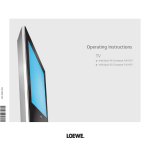

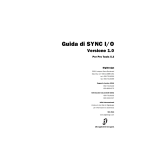
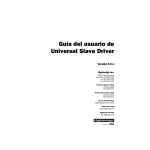
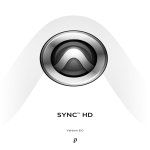
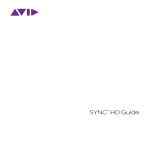
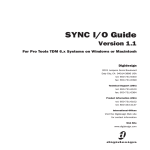
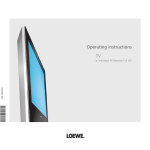
![Guida di SYNC™ HD - akmedia.[bleep]digidesign.](http://vs1.manualzilla.com/store/data/006124188_1-822f431325888ec14269d9216e9ac6fc-150x150.png)